
SyncMaster 403T

Оглавление
Главная страница
Правила безопасности
Информация
Электричество
Установка
Чистка
Разное
Введение
Распаковка
Передняя панель
Задняя панель
Пульт дистанционного управления
Mechanical Lay-out
Установка
Комплект для установки подставки
Подключение Вашего Монитора
MDC (Multiple Display Control)
Настройка LCD-монитора
Средства управления пользователя
Кнопки пользовательских настроек
Система Экранных
Функции экранного меню (OSD)
Анимационные клипы с демонстрацией настройки экрана
Устранение неисправностей
Что необходимо проверить перед обращением в сервисный
центр
Возможные проблемы и способы их устранения
Вопросы и Ответы
Технические Характеристики
Общие
Экономайзер
Фабричной Настройки Дисплея
Информации
Служба
Термины
Регултор
Естественный Цвет
Полномочия

предупреждающее электрический шок
Информация
Невыполнение указаний, обозначенных этим символом, может привести к телесным
травмам и повреждениям оборудования.
Запрещено Важно прочесть и постоянно об этом помнить
Не разбирать Отсоединить штепсель от розетки
Не трогать Заземление,

Электричество
Если не используется в течение длительного времени, установите Ваш
компьютер в режиме экономии электропитания. Если используется
хранитель экрана, приведите его в активное состояние.
Не используйте поврежденный или плохо закрепленный
штепсель.
z Это может вызвать электрический шок или загорание.
Не тяните штепсель из розетки за шнур и не трогайте его
влажными руками.
z
Это может вызвать электрический шок или загорание.
Используйте только заземленные по правилам штепсель и
розетку.
z Неправильное заземление может вызвать электрический шок
или повреждение оборудования.
Не допускайте излишнего изгибания шнура со штепселем и не
помещайте на них тяжелые предметы, что может вызвать
повреждение.
z Невыполнение этого правила может вызвать электрический шок
или загорание.
Отсоединяйте штепсель от розетки во время шторма и грозы, а
также в случае, когда компьютер подолгу не используется.
z Невыполнение этого правила может вызвать электрический шок
или загорание.
Не подсоединяйте слишком много удлинителей и штепселей в
одну розетку.
z
Это может вызвать загорание.

В противном случае это может привести к короткому замыканию или
Установка
Не закрывайте вентиляционные отверстия на корпусе монитора.
z Плохая вентиляция может вызвать повреждение или загорание.
Устанавливайте монитор в сухом и непыльном месте.
z
загоранию внутри монитора.
Передвигая монитор, не уроните его.
z Это может привести к его повреждению или к телесным травмам.
Устанавливайте монитор на плоской устойчивой поверхности.
z Падая, он может нанести травму.
Опускайте монитор на преназначенное место с осторожностью.
z Его можно повредить или сломать.
Не ставьте монитор экраном вниз.
z Его поверхность может быть повреждена.

Чистка
чищайте корпус монитора или поверхность его экрана слегка влажной мягкой
тканью.
Не опрыскивайте монитор моющим средством.
Пропитайте рекомендованным моющим средством мягкую
ткань.
Если соединительный шнур между штепселем и розеткой ржавый
или грязный, почистите его как следует сухой тканью.
z Грязный соединительный шнур может вызвать электрический шок
или загорание.
Не ставьте на монитор стакан с водой, химические вещества или
мелкие металлические предметы.
z Это может вызвать повреждения, электрический шок или загорание
z Если посторонее вещество попадет в монитор, отключите его от
сети и обратитесь за помощью в центр технического обслуживания.

Разное
Не снимайте крышку или заднюю панель. Находящиеся внутри
части монитора не подлежат обслуживанию пользователем.
z Это может вызвать электрический шок или загорание.
z Обслуживание должно проводиться квалифицированным
техническим персоналом.
Если монитор не работает нормально - в особенности, если из
него идут необычные звуки или запахи - немедленно отключите
его от сети и обратитесь к авторизованному дилеру или в центр
технического обслуживания.
z Это может вызвать электрический шок или загорание.
Не ставьте на монитор тяжелые предметы.
z Это может вызвать электрический шок или загорание.
После часа работы на мониторе, дайте глазам отдых на 5 минут.
z
Это уменьшит их усталость.
Не используйте и не храните горючие вещества возле монитора.
z
Это может привести к взрыву или загоранию.
Не передвигайте монитор, дергая за шнур или сигнальный кабель.
z Это может вызвать поломку, электрический шок или загорание
из-за повреждения.кабеля.
Не старайтесь подвинуть монитор влево или вправо, дергая за
шнур или сигнальный кабель.
z Это может вызвать поломку, электрический шок или загорание
из-за повреждения.кабеля.
Никогда не вставляйте металлические предметы в отверстия на
мониторе.
z Это может вызвать электрический шок, загорание или травму.
При отображении неподвижной картинки в течение
продолжительного периода времени могут появляться
остаточные изображения или нерезкость.
z
Если Вы не собираетесь использовать монитор в течение
длительного времени, переключите его в режим
энергосбережения или активизируйте хранитель экрана,
отображающий подвижное изображение.

Распаковка
Пожалуйста, проверьте, все ли нижеперечисленные части находятся в упаковке вместе с
монитором. Если чего-то не хватает, свяжитесь с Вашим дилером.
Кабель электропитания Крышка для отверстия
Пульт дистанционного
управления и батареи
(AAA X 2)
Компакт-диск с
руководством пользователя
продается отдельно
Гарантийный талон
(выдается не во всех регионах)
Аудиокабель Кабель RS232C
Сигнальный
Кабель
(15 pin D-Sub)
Временная
подставка
Комплект для установки на стене
Компакт-диск для инсталляции
шарнирной подставки
Для покупки дополнительного оборудования обращайтесь в местный сервисный центр Samsung
Electronics.
Комплект громкоговорителей Комплект для подставки

Передняя панель
Подробную информацию о функциях монитора см. в пункте "Средства управления
пользователя" в разделе "Настройка LCD-монитора"
1. Кнопка Auto 6. Кнопка Menu (Меню)
2. Кнопка Source (Источник)7.Кнопка включения питания
3. Кнопка Exit (Выход)8.Индикатор питания
4. Кнопки вверх/вниз 9. Датчик дистанционного управления
5. Кнопки влево/вправо
/ Кнопка
регулировки

Задняя панель
Подробную информацию о подключении кабелей см. в пункте "Подключение кабелейs " в
разделе "Установка"
Конфигурация задней панели мониторов различных моделей может незначительно отличаться.
1. Выключатель питания
2. Порт питания
3. EXTERNAL CONTROL (последовательный порт RS232C)
: Программный порт MDC (Multiple Device Control)
4. Разъем для подключения видеосигнала от компьютера :
15-штырьковый разъем D-Sub - режим RGB 1 (аналоговый сигнал от ПК)
5. Разъем для подключения видеосигнала от компьютера:
DVI-D - DVI-D - режим RGB 2 (цифровой сигнал от ПК)
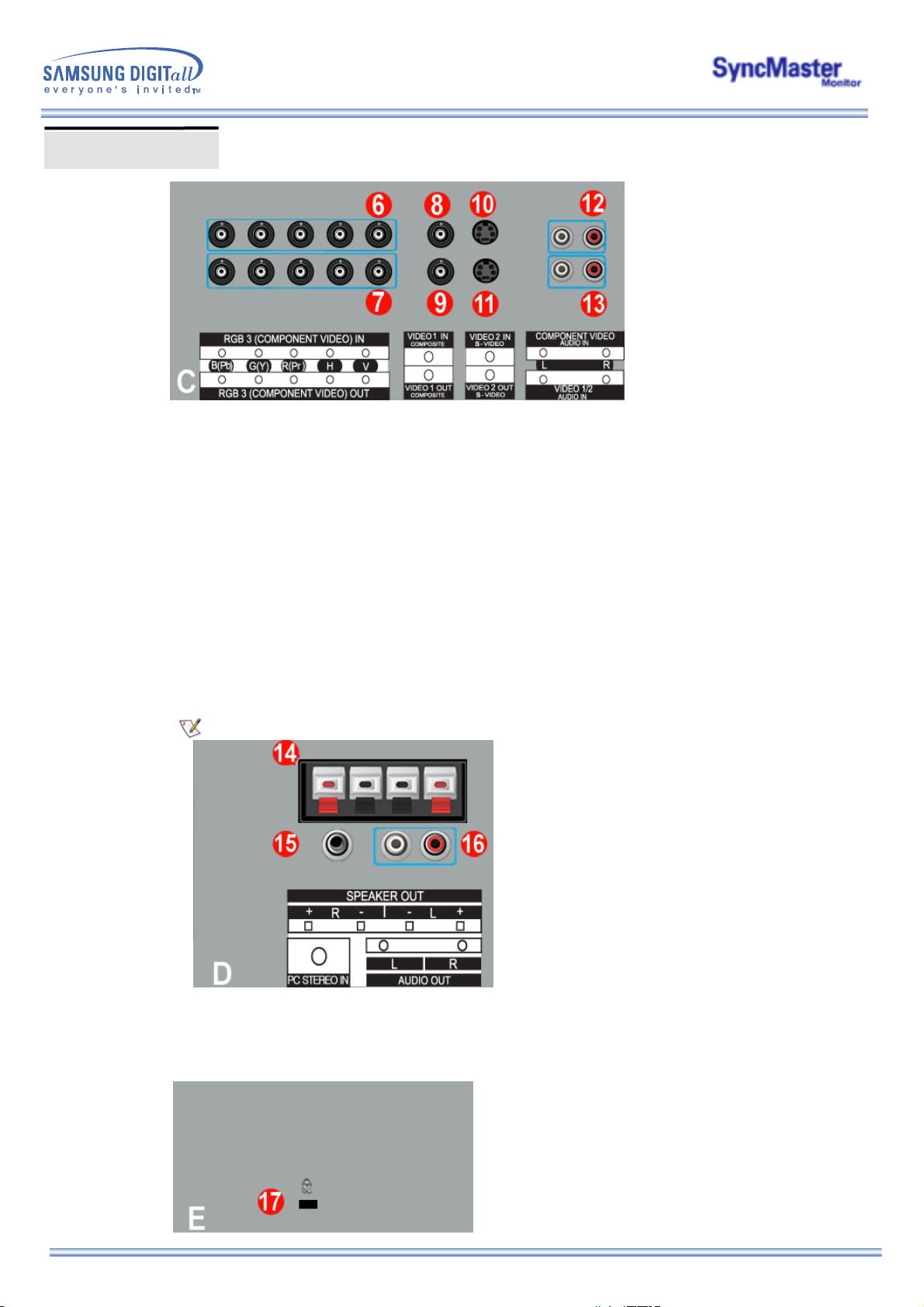
Задняя панель
6. Разъем для подключения видеосигнала от компьютера / Разъем для подключения
компонентов : кабель BNC (вход)
- Подключение RGB 3 (аналоговый сигнал от ПК) : подключение портов B, G, R, H, V
- подключение компонентов : подключение портов Pb, Y, Pr
7. Разъем для подключения выходного шлейфа видеосигнала от компьютера (RGB 3
(аналоговый сигнал от ПК)) /
Разъем для подключения выходного шлейфа сигнала компонентов (Component) кабель BNC (выход)
8. Разъем для подключения CVBS Video : Режим Video 1 (вход)
9. Разъем для подключения выходного шлейфа сигнала CVBS Video (выход)
10. Разъем для подключения S-Video : Режим Video 2 (вход)
11. Разъем для подключения выходного шлейфа сигнала S-Video (выход)
12. Разъем для подключения аудиосигнала Component (вход)
: При подключении входного сигнала к разъему 6 аудиосигнал должен подключаться только к
этому разъему.
13. Разъем для подключения аудиосигнала CVBS, S-Video (вход)
: При подключении входного сигнала к разъему 8 или 10 аудиосигнал должен подключаться
только к этому разъему.
Шлейфный кабель: поддержка до 5 мониторов.
14. Клеммы для подключения динамиков
15. Разъем для подключения аудиосигнала от компьютера (PC Stereo) (вход)
16. Линейный выход аудио (выход)
17. Замок Кенсингтона

Пульт дистанционного управления
Для получения подробной информации о функциях пульта дистанционного управления
перейдите к следующему разделу: Настройка LCD-монитора > Средства управления
пользователя > Кнопки пользовательских настроек > Кнопки пульта дистационного управления.
Конфигурация пульта дистанционого управления для различных моделей мониторов может
незначительно различаться.
Пульт дистанционного управления функционирует на расстоянии от 0,23 до 33 футов (от 7 см до
10 м) и при отклонении в пределах 30 градусов влево и вправо от датчика приема сигналов
дистанционного управления на мониторе.
Наименования кнопок | Замена батарей | Использование
1. Наименования кнопок
1. Клавиша-выключатель
2. Кнопка Auto
3. Кнопка Mute (Заглушение звука)
4. Кнопки регулировки (VOL)
2. Замена батарей
5. Кнопка выбора источника
6. Кнопки с номерами
7. Кнопка PIP ("картинка в картинке")
8. Кнопка PIP Size
9. Кнопка настройки размера окна PIP (P.Size)
10. Кнопка стоп-кадра
11. Кнопка Display (Вывод информации на экран)
12. Кнопка Sleep
13. Клавиша Menu(Меню)
14. Клавиша Exit(Выход)
15. Кнопка Swap
16. Кнопка местоположения
1. Сдвиньте крышку, нажимая на ту ее часть, на которой нанесен значок .
2. Вставьте батареи, соблюдая полярность (+, -).
3. Установите крышку на место.

Распаковка
1. Mechanical Lay-out
2. Monitor Head

Распаковка
3. Stand
4. Speaker

Распаковка
5. Mounting Bracket

Комплект для установки подставки
Используйте только винты, включенные в комплект поставки.
Samsung Electronics не несет ответственности за повреждения в результате использования
кронштейнов, отличающихся от описанных выше.
1. Установка временной подставки
Левая подставка Правая подставка
1. Защитная крышка используется для защиты отверстия в нижней части монитора, куда
вставляется подставка. Обязательно удалите защитную крышку при присоединении
входящей в комплект временной подставки или комплекта подставки (продается отдельно), а
при присоединении комплекта для установки на стене закройте отверстие, используя
крышку для отверстия.
2. Установите левую и правую подставки.
3. Вставьте подставку в отверстие в основании монитора.
Вставьте винт в указанное отверстие и заверните его.

Комплект для установки подставки
2. Комплект для установки подставки (продается отдельно)
1. Защитная крышка используется для защиты отверстия в нижней части монитора, куда
вставляется подставка. Обязательно удалите защитную крышку при присоединении
входящей в комплект временной подставки или комплекта подставки (продается отдельно), а
при присоединении комплекта для установки на стене закройте отверстие, используя
крышку для отверстия.
2. Обратите внимание на то, чтобы детали были установлены в правильном положении и в
соответствующие позиции. (M5 × 4)
3. Вставьте подставку в отверстие в основании монитора.
4. Вставьте винт в указанное отверстие и заверните его. (M5 × 4)

Monitora pievieno№ana
К монитору, кроме компьютера, можно подключать такие источники аудио-видеосигналов, как
DVD-проигрыватели, видеомагнитофоны или видеокамеры. Подробную информацию по
подключению источников аудио-видеосигналов см. в пункте "Средства управления
пользователя" в разделе "Настройка монитора".
Подключение к компьютеру
Подключение видеокамеры | Подключение видеоприставки| Подключение динамиков | Подключение
аудиосистемы.
1. Подключение к компьютеру
|
Подключение видеомагнитофона
|
Подключение DVD-проигрывателя
|
1. Подсоедините электрический шнур Вашего монитора к разъему питания на задней панели
монитора.
Включите выключатель питания.
2. Подключите видеокабель к видео-порту компьютера.
Существует 3 способа подключения сигнального кабеля к монитору.
Выберите один из описанных ниже способов:
2-1. Использование соединителя D-sub (аналогового) на видеоплате.
Присоедините сигнальный кабель к 15- pin D-SUB коннектору на задней панели
монитора.
2-2. Использование соединителя DVI (цифрового) на видеоплате.
Присоединить кабель интерактивного цифрового видео к порту интерактивного
цифрового видео на задней панели монитора.
2-3. Использование соединителя BNC (аналогового) на видеоплате.
Присоедините сигнальный кабель к BNC коннектору на задней панели монитора.
Кабель DVI или BNC не входит в комплект поставки.
3. Соедините аудиокабелями разъемы Audio (L) и Audio (R) DVD-проигрывателя,
видеомагнитофона или видеокамеры с разъемами аудио-входов монитора L и R.
4. Включите компьютер и монитор.
Для покупки дополнительного оборудования обращайтесь в местный сервисный центр Samsung
Electronics.

Monitora pievieno№ana
2. Подключение видеомагнитофона
1. Все устройства - источники аудио-видеосигналов, например, видеомагнитофоны или
видеокамеры, подключаются к разъему Разъем для подключения S-Video или Разъем для
подключения CVBS Video на мониторе с помощью кабеля S-VHS или BNC.
Кабель S-VHS или BNC не входит в комплект поставки.
2. Соедините аудиокабелями выходы Audio (L) и Audio (R) видеомагнитофона или видеокамеры
со входными разъемами аудиосигнала L (левый) и R (правый).
3. Выберите вход Video 1 или Video 2, к которому подключен видеомагнитофон или
видеокамера, используя кнопку выбора источника (Source) на передней панели монитора.
4. Затем запустите видеомагнитофон или видеокамеру, предварительно вставив DVD-диск или
кассету.
3. Подключение DVD-проигрывателя
1. Соедините с помощью комплекта аудио-кабелей разъемы выхода аудиосигнала (AUDIO
OUTPUT) видеокамеры и входные разъемы аудиосигнала (Разъем для подключения
аудиосигнала Component) на мониторе.
2. Соедините с помощью видеокабеля разъем выхода видеосигнала (VIDEO OUTPUT) на
видеокамере и входной разъем видеосигнала (подключение компонентов : подключение
портов Pb, Y, Pr) на мониторе.
Кабель BNC не входит в комплект поставки.
3. Выберите вход BNC , к которому подключен DVD-проигрыватель, используя кнопку выбора
источника (Source) на передней панели монитора.
4. Затем запустите DVD-проигрыватель, предварительно вставив DVD-диск.
Описание выхода Component video см. в руководстве пользователя DVD-проигрывателя.

Обычно они находятся на
Monitora pievieno№ana
4. Подключение видеокамеры
1. Найдите выходные разъемы аудио/видеосигналов на видеокамере.
боковой или задней стороне.
Соедините с помощью комплекта аудио-кабелей разъемы выхода аудиосигнала (AUDIO
OUTPUT) видеокамеры и входные разъемы аудиосигнала (Разъем для подключения
аудиосигнала CVBS, S-Video ) на мониторе.
2. Соедините с помощью видеокабеля разъем выхода видеосигнала (VIDEO OUTPUT) на
видеокамере и входной разъем видеосигнала (VIDEO) на мониторе.
3. Выберите вход Video 1, к которому подключен видеокамера, используя кнопку выбора
источника (Source) на передней панели монитора.
4. Затем запустите видеокамеру, предварительно вставив кассету.
Изображенные аудио-видеокабели обычно входят в комплект принадлежностей видеокамеры (в
противном случае их нужно приобрести). Если видеокамера обеспечивает стерео-запись звука,
то необходим комплект из двух кабелей.
5. Подключение видеоприставки
Подключение типичной видеоприставки показано ниже.
1. Соедините с помощью комплекта аудиокабелей разъемы Разъем для подключения
аудиосигнала Component на мониторе и разъемы AUDIO OUT на видеоприставке.
2. Соедините видеокабелем разъемы подключение компонентов подключение портов Pb, Y, Pr
на мониторе и разъемы Pb, Y, Pr на видеоприставке.
3. Выберите вход BNC, к которому подключен видеоприставки, используя кнопку выбора
источника (Source) на передней панели монитора.
Описание выхода Component video см. в руководстве пользователя видеоприставки.

Monitora pievieno№ana
6. Подключение динамиков
1. Подключите кабели левого и правого динамиков к выходным разъемам для подключения
внешних динамиков на мониторе, соблюдая полярность проводов "+" и "-" кабеля согласно
обозначениям на мониторе.
7. Подключение аудиосистемы
1. Соедините с помощью комплекта аудиокабелей разъемы AUX L, R аудиосистемы и разъемы
AUDIO OUTPUT L, R на мониторе.
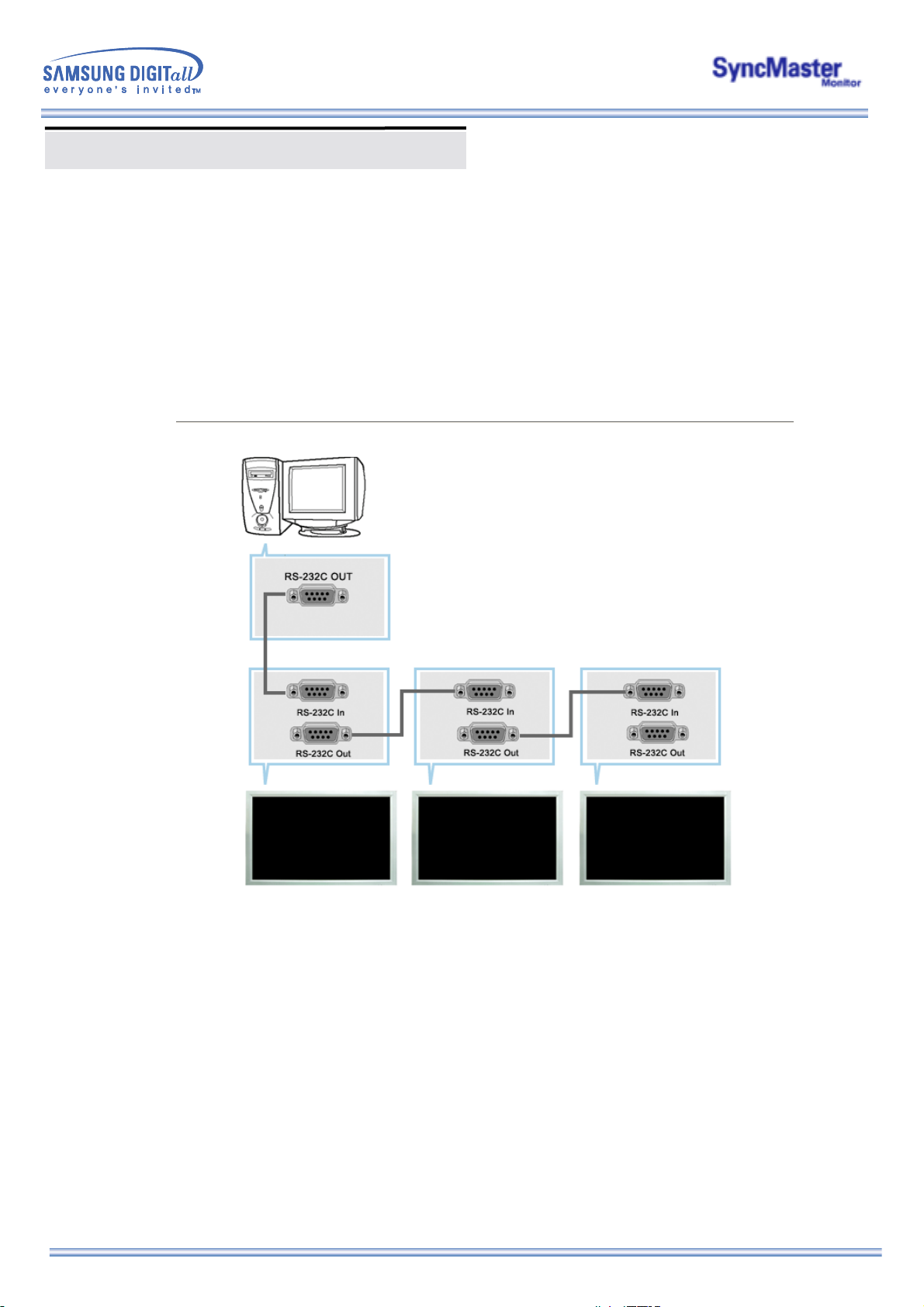
Multiple Display Control (MDC)
Введение
1.
Инсталляция
2.
3. Начало работы :
Главное окно | Установка параметров портов |
Замена портов
Включение/выключение питания
4.
Управление источником входного сигнала
5.
6. Управление размером изображения :
RGB 1, 2, 3 | Video 1, 2, Component
1. Введение
Управление временем
7.
8. Управление функцией PIP ("Картинка в
картинке") :
PIP Size | PIP Source
9. Настройка параметров :
Вкладка Picture | Вкладка Picture RGB | Вкладка
| Вкладка Image Lock 1 | Вкладка Image Lock 2
Audio
Диагностика
10.
Устранение неисправностей
11.
Отображение установленных значений при работе в
12.
режиме с несколькими мониторами
Программа управления несколькими мониторами (Multiple Display Control; MDC) представляет собой
приложение, позволяющее работать на ПК одновременно с несколькими мониторами. Для связи
между ПК и монитором используется стандартный последовательный интерфейс RS-232C. Поэтому
между последовательными портами ПК и монитором необходимо использовать кабель
последовательного интерфейса.
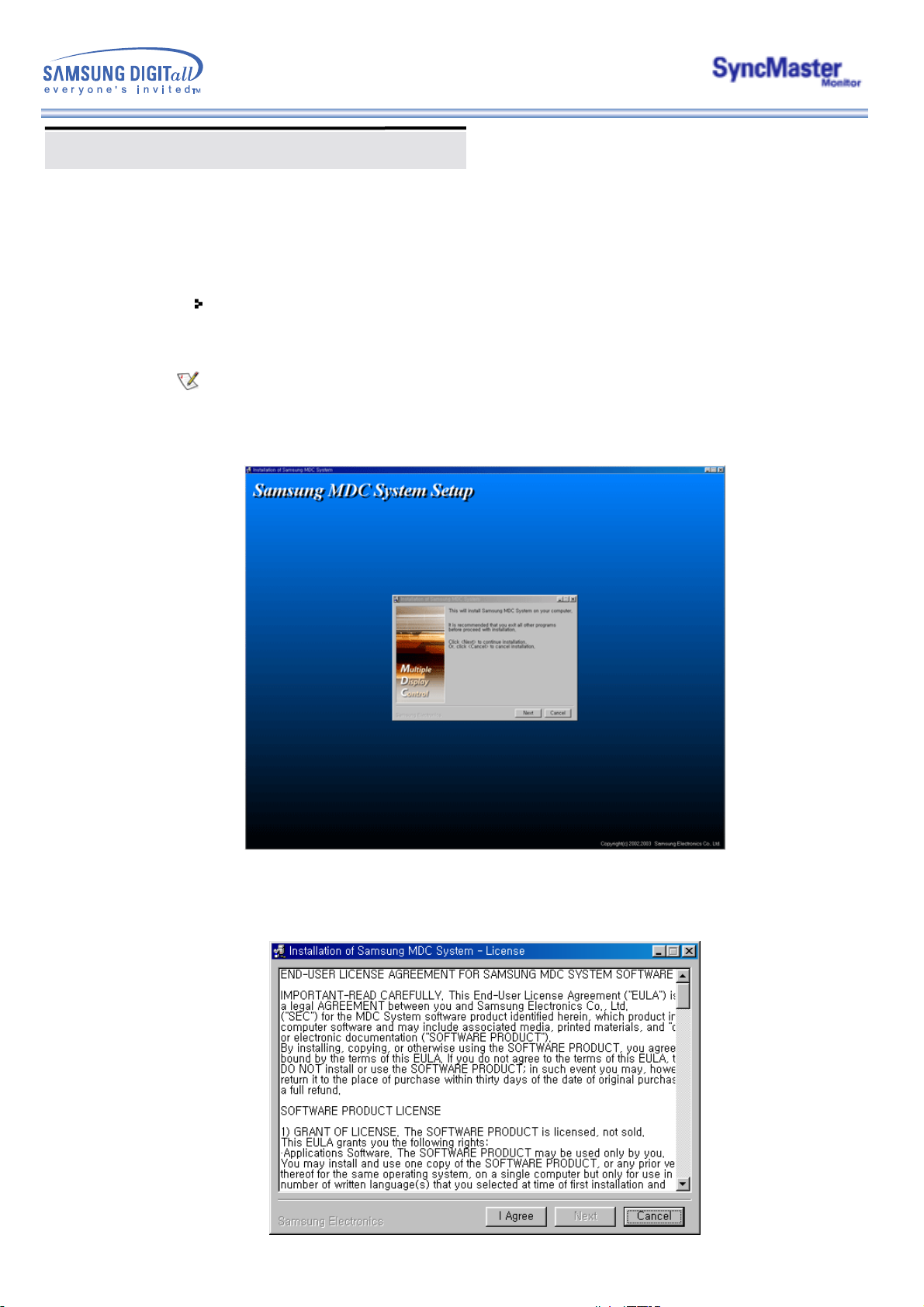
Multiple Display Control (MDC)
2. Инсталляция
1. Требования к ПК (рекомендумые): Pentium II, RAM 64M или выше, 800 x 600, монитор ПК,
поддерживающий 256 цветов или больше
2. ОС: Windows 95, Windows 98, Windows ME, Windows 2000, Windows XP и XP Professional
Minimum system requirement for MDC Program
- Windows 98/ME/2000/XP : Support both English and Others version.
3. Инсталляция: Щелкните мышью на SETUP.EXE, открывается следующее окно и выполняется
копирование основных файлов, необходимых для настройки программы.
<Примечание> Нормальная работа этой программы гарантируется только при использовании
модели Samsung SyncMaster 403T, при выполнении этой программы с использованием других
моделей ее нормальная работа не гарантируется.
Некоторые функции не поддерживаются в модели 403T.
4. Если Вы согласны с условиями использования программного обеспечения, нажмите кнопку "I
Agree" ("Я согласен").
После этого будет выполнена программа установки.

Multiple Display Control (MDC)
5. Выберите папку, в которую Вы хотите установить программу, и щелкните на кнопке Install. На этом
установка завершена.
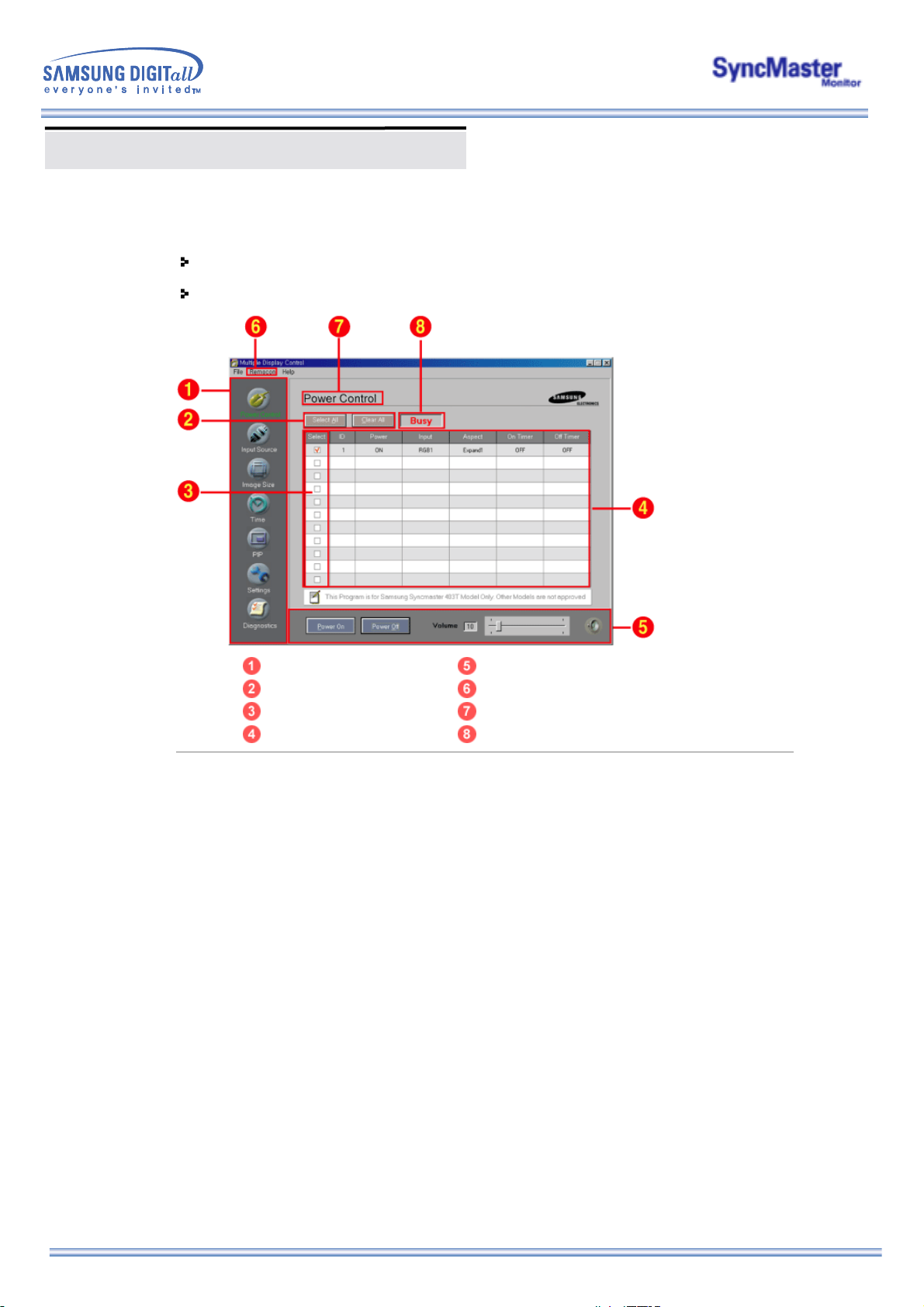
Multiple Display Control (MDC)
Multiple Display Control.
.
3. Начало работы – Главное окно
Для запуска программы выберите Пуск > Програмы >
Выберите монитор для проверки уровня громкости в пределах поля ползунка
Основные значки Элементы управления
Кнопка выбора Пульт дистанционного управления
Выбор монитора Заголовок
Информационная таблица Статус связи
1. Основные значки используются для переключения на любой экран.
2. Кнопк Select All или Clear All используются для выбора или сброса всех мониторов.
3. В поле выбора монитора выбирается требуемый монитор.
4. Для просмотра краткой информации о выбранном мониторе используется таблица.
5. Элементы управления используются для управления мониторами.
6. Позволяет активизировать или блокировать функцию приема сигнала дистанционного управления
монитором.
7. Отображается текущий заголовок, управление которым должно выполняться в данный момент.
8.
Указывает статус связи между MDC и монитором. Во время сеанса связи отображается сообщение
“Busy”; если связь выключена, отображается сообщение “Idle”.
<Примечание> Функция активизации/блокировки (Enable/Disable) дистанционного управления
действует независимо от того, включено питание или нет, и это правило
распространяется на все мониторы, подключенные к мониторам, подключенным
к MDC Однако, независимо от статуса, существующего в момент закрытия MDC,
для функции приема сигнала дистанционного управления всех мониторов
устанавливается значение Enable, когда MDC закрыто.
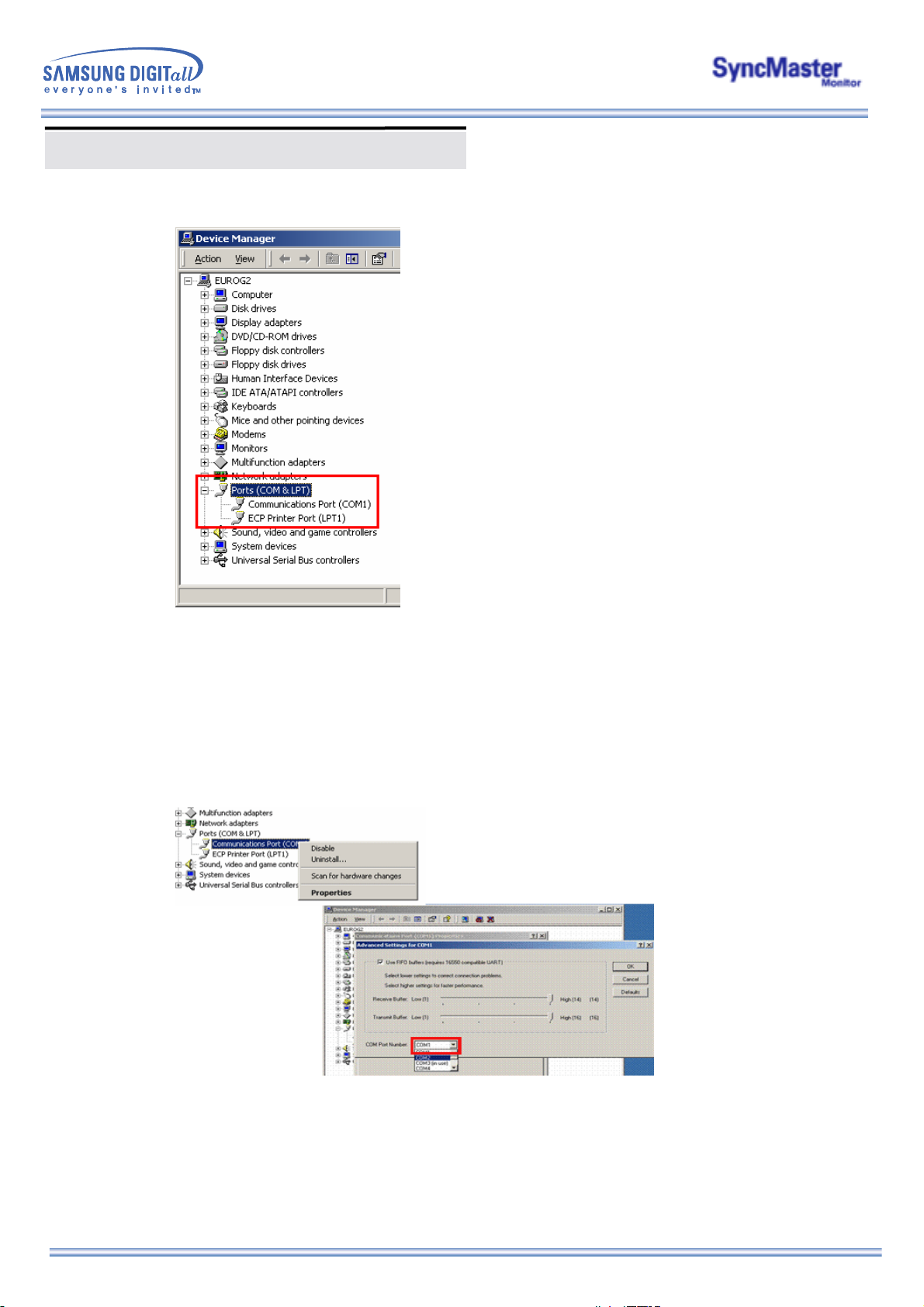
Multiple Display Control (MDC)
3. Начало работы – Установка параметров портов
1. Приложение Multiple Display Control работает только через порт “Com1.” С другими портами
Функция управления (Control) не действует.
2. Для проверки того, какой порт установлен, выберите Панель управления > Система >
Оборудование > Диспетчер устройста > Порты.
3. Если установлен порт Com2, то при работе в среде Windows 2000 замените его на порт Com1 (см.
следующую главу). Для всех других операционных систем замена портов может быть выполнена из
программы BIOS Setup ПК.
4. Для завершения работы программы используется функция Выход (Exit). В меню Help объясняется
использование программы и приводится общая информация о ней.
3. Начало работы – Замена портов
1. Приложение Multiple Display Control использует только порт Com1. Оно не работает ни с какими
другими портами включая порт Com2.
2. В системе Windows 2000 изменение порта может быть выполнено следующим образом.
3. Выберите Панель управления > Система > Оборудование > Диспетчер устройств > Порты > Щелчок
правой кнопкой мыши > Свойства > вкладка Настройка порта ? Дополнительно
4. Выберите Com1

Multiple Display Control (MDC)
4. Включение/выключение питания
1. Щелкните мышью на основном значке включения/выключения питания (Power Control), открывается
окно Power Control.
В информационной таблице содержится некоторая базовая информация, необходимая для
реализации функции Power Control.
1) Power Status (Статус питания)
2) Input Source (Источник входного сигнала)
3) Aspect Ratio (Коэффициент пропорциональности)
4) On Timer Status (Статус таймера включения)
5) Off Timer Status (Статус таймера выключения)
2. Для выбора монитора, настройку которого требуется выполнить, используется кнопка Select All или
флажок.
Функция Power Control позволяет выполнять управление некоторыми функциями выбранного
монитора.

Multiple Display Control (MDC)
1) Power On/Off
- Включает/выключает питание (On/Off) выбранного.
Включает каждое из устройств с интервалом длительностью одна секунда для предотвращения
перегрузки по питанию, которая возможна при одновременном включении многих устройств.
2) Volume Control
- Регулирует уровень громкости выбранного монитора. Эта функция принимает значение
громкости выбранного монитора от мониторов и отображает его на ползунке регулятора. (В
случае отмены выбранного значения или при выборе опции Select All устанавливается значение
10, используемое по умолчанию)
3) Mute On/Off
- Включает/выключает функцию отключения звука выбранного монитора. Если в каждый момент
времени выбирается один монитор, то, когда в выбранном мониторе уже установлена функция
MUTE, необходимо отметить монитор с функцией MUTE. (Если выбрана функция отмены
выбранных значений (undo) или выбрана опция Select All, для всех параметров устанавливаются
значения, используемые по умолчанию).
Функция Power Control применяется для всех мониторов.
Функции Volume и Mute действуют только в мониторах с включенным питанием (статус
питания ON).
5. Управление источником входного сигнала
1. Щелкните мышью на основном значке Input Source, открывается окно управления источником
входного сигнала (Input Source Control).
Выберите Select All ("Выбрать все") или установите флажок для выбора управляемого монитора.
В информационой таблице содержится некоторая базовая информация, необходимая для
управления функцией Input Source Control.
1) Power Status
- Указывает статус питания текущего монитора.
2) Input Source
- Указывает используемый в данный момент источник входного сигнала.
3) Choose Input Source
- Изменяет источник входного сигнала выбранного монитора
• RGB 1 : Изменяет источник входного сигнала для выбранного монитора на RGB 1.
• RGB 2 : Изменяет источник входного сигнала для выбранного монитора на RGB 2.
• BNC(RGB 3) : Изменяет источник входного сигнала для выбранного монитора на RGB 3.
• BNC(Component) : Изменяет источник входного сигнала для выбранного монитора на Component.
• Video 1 : Изменяет источник входного сигнала для выбранного монитора на Video 1.
• Video 2 : Изменяет источник входного сигнала для выбранного монитора на Video 2.
Функция Input Source Control доступна только для мониторов, питание которых включено
(состояние питания - ON)
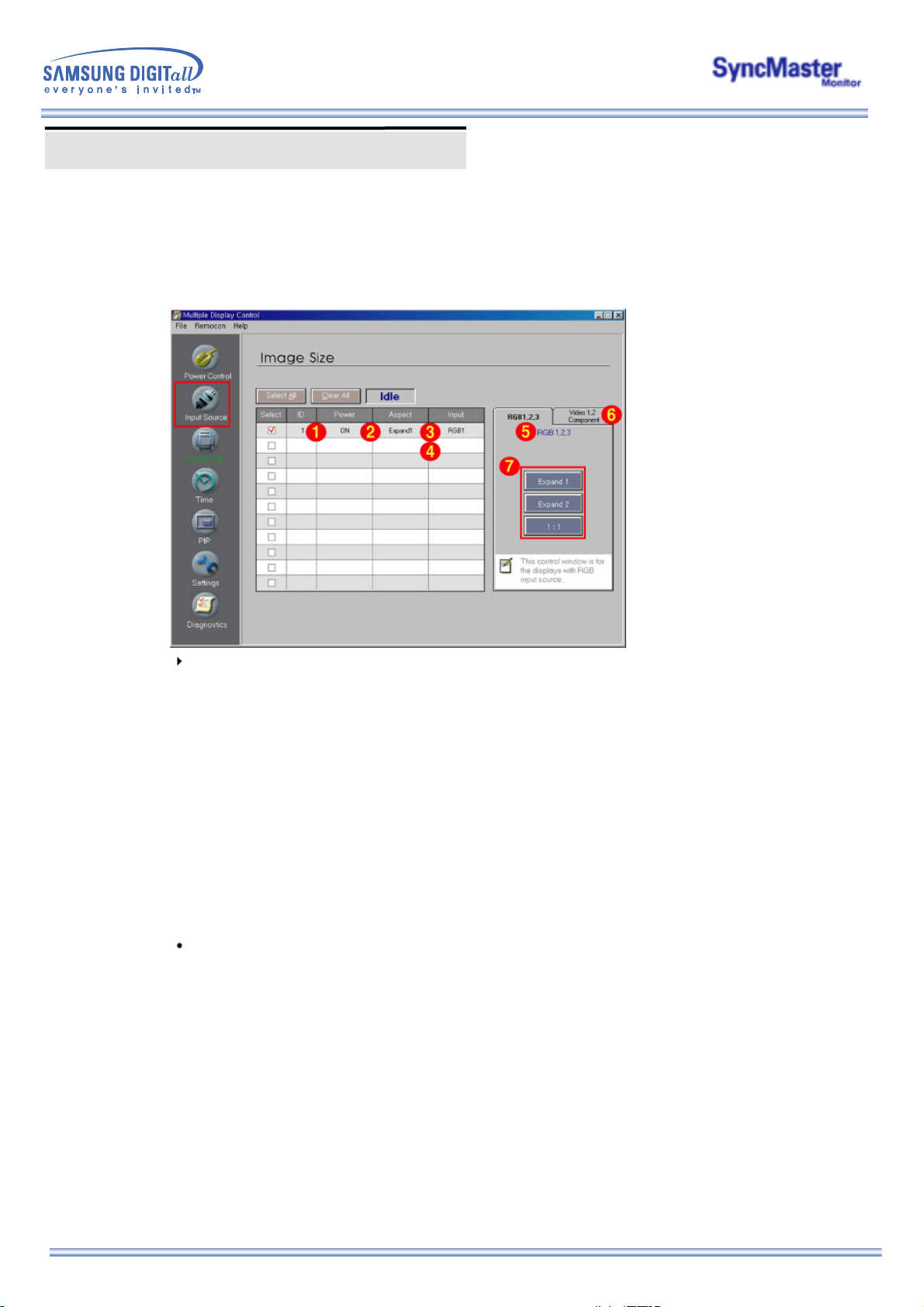
Multiple Display Control (MDC)
6. Управление размером изображения - RGB 1, 2, 3
1. Нажмите на пиктограмму Image Size ("Размер изображения") среди основных пиктограмм, появится
экран управления размером изображения.
Выберите Select All ("Выбрать все") или установите флажок для выбора управляемого монитора.
В информационной таблице отображается основная информация, необходимая для управления
размером изображения.
1) Power
- Указывает статус питания текущего монитора.
2) Aspect
- Показывает текущие размеры изображения для выбранного монитора.
3) Input Source
-SУказывает текущий источник входного сигнала используемого в данный момент монитора.
4) В информационной таблице отображаются только мониторы, входным источником которых
является RGB 1, 2, 3.
5) При выборе Image Size ("Размер изображения") сначала появляются карточки RGB 1, 2, 3.
- Кнопка Image Size Control ("Управление размером изображения") позволяет управлять
возможным размером изображения для источника RGB 1, 2, 3.
6) Щелкните на карточке Video 1, 2, Component для установки размера изображения для
соответствующего входного источника сигнала.
7) Щелкните для изменения размера изображения на выбранном мониторе.
Кнопка Image Size Control доступна только для мониторов, питание которых включено
(состояние питания - ON)
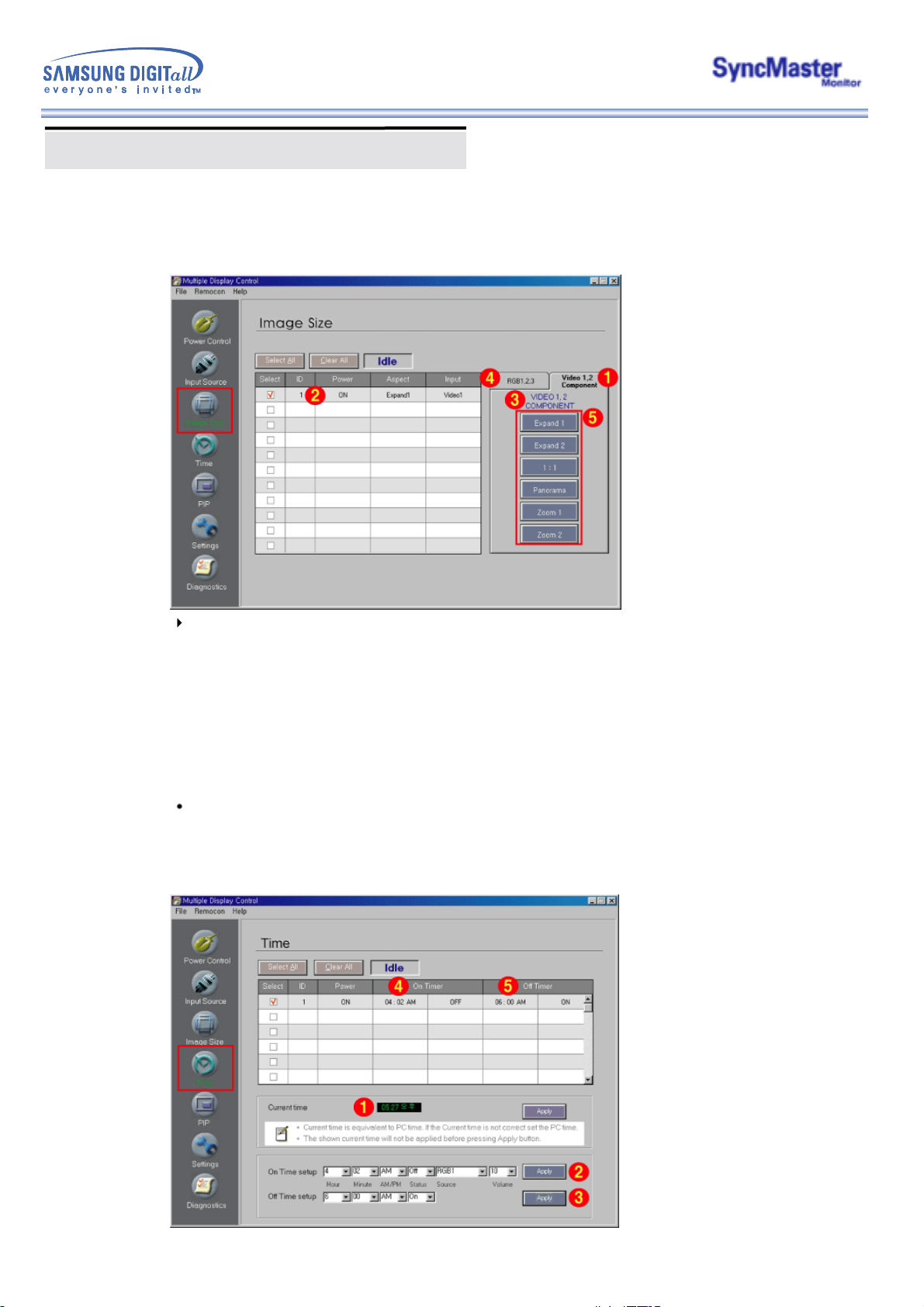
Multiple Display Control (MDC)
6. Управление размером изображения - Video 1, 2, Component
1. Нажмите на пиктограмму Image Size ("Размер изображения") среди основных пиктограмм, появится
экран управления размером изображения.
В информационной таблице отображается основная информация, необходимая для управления
размером изображения.
1) Щелкните на карточке Video 1, 2, Component tab для установки размера изображения для
источников Video 1, 2, Component.
Выберите Select All ("Выбрать все") или установите флажок для выбора управляемого монитора.
2) В информационной таблице отображается только монитор с источником сигнала Video 1, 2,
Component.
3) Можно произвольно изменить размеры изображения для выбранного монитора.
4) Если щелкнуть на карточке RGB 1, 2, 3, можно также настроить размер изображения для источника
RGB 1, 2, 3.
5) Щелкните для изменения размера изображения на выбранном мониторе.
Кнопка Image Size Control доступна только для мониторов, питание которых включено
(состояние питания - ON)
7. Управление временем
1. Щелкните мышью на основном значке Time, открывается окно управления временем (Time Control).
В информационной таблице представлена некоторая базовая информация, необходимая для
реализации функции Time Control.
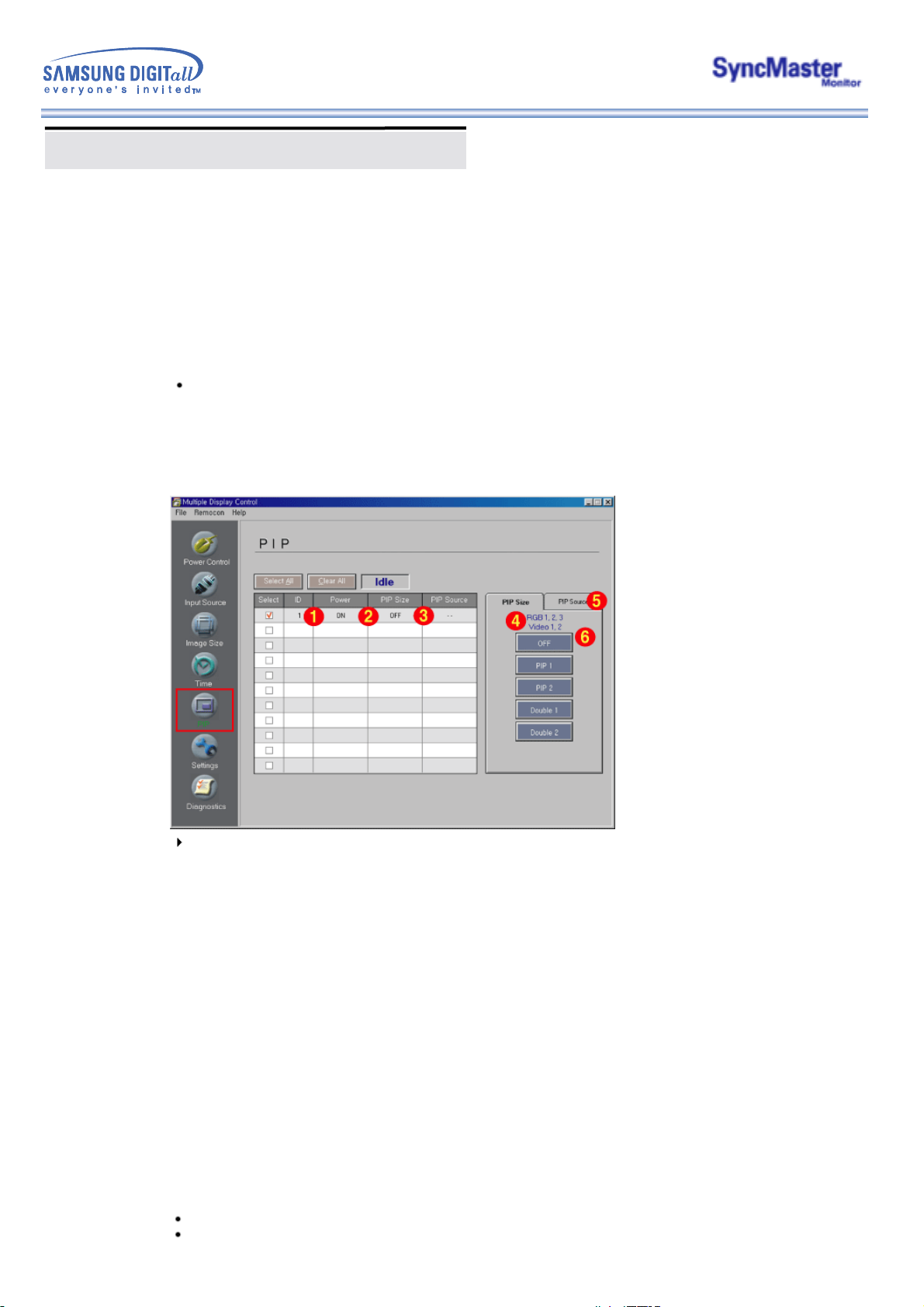
Multiple Display Control (MDC)
1) Current Time
- Используется для установки текущего времени выбранного монитора (время ПК)
- Для изменения текущего времени сначала необходимо изменить время ПК.
2) On Time Setup
Используется для установки часа, минуты и времени дня .(до полудня (AM)/после полудня (PM))
-
таймера включения (On Timer) выбранного монитора.
3) Off Time Setup
Используется для установки часа, минуты и времени дня .(до полудня (AM)/после полудня (PM))
-
таймера включения (Off Timer) выбранного монитора.
4) Отображает установленные параметры таймера включения.
5) Отображает установленные параметры таймера выключения.
Функция Time Control действует только в мониторах с включенным питанием (
ON).
8. Управление функцией PIP ("Картинка в картинке") - PIP Size
1. Нажмите на пиктограмму PIP ("Картинка в картинке") среди основных пиктограмм, появится экран
управления размером окна PIP.
Выберите Select All ("Выбрать все") или установите флажок для выбора управляемого монитора.
В информационной таблице отображается основная информация, необходимая для управления
размером изображения окна PIP.
1) Power
- Указывает статус питания текущего монитора.
2) PIP Size
- Отображает текущий размер окна PIP используемого монитора.
3) PIP Source
- Отображает текущий источник сигнала окна PIP используемого монитора.
4) При нажатии на PIP сначала появляются карточки PIP Size.
- Кнопка PIP Control ("Управление размером изображения PIP") позволяет управлять возможным
размером изображения окна PIP для RGB 1, 2, 3, Video 1, 2.
5) Щелкните на карточке PIP Source ("Источник PIP") для выбора источника сигнала PIP для
соответствующего источника входного сигнала (Input source).
6) Щелкните для изменения размера изображения PIP на выбранном мониторе.
• OFF : Выключает функцию PIP на выбранном мониторе.
• PIP 1 : Включает функцию PIP на выбранном мониторе и изменяет размер ее окна на PIP 1.
• PIP 2 : Включает функцию PIP на выбранном мониторе и изменяет размер ее окна на PIP 2.
• Double 1 : Включает функцию PIP на выбранном мониторе и изменяет размер ее окна на
Double 1.
• Double 2 : Включает функцию PIP на выбранном мониторе и изменяет размер ее окна на
Double 2.
Размер окна PIP можно регулировать при включенном питании монитора.
Устройства, входным сигналом которых является "Component", не отображаются в таблице.

Multiple Display Control (MDC)
8. Управление функцией PIP ("Картинка в картинке") - PIP Source
1. Нажмите на пиктограмму PIP ("Картинка в картинке") среди основных пиктограмм, появится экран
управления размером окна PIP.
В информационной таблице отображается основная информация, необходимая для управления
источник сигнала окна PIP.
1) Щелкните на карточке PIP Source для выбора источника сигнала PIP.
Выберите Select All ("Выбрать все") или установите флажок для выбора управляемого монитора.
• RGB 1 : Изменяет источник сигнала PIP на выбранном мониторе на RGB 1.
• RGB 2 : Изменяет источник сигнала PIP на выбранном мониторе на RGB 2.
• RGB 3 : Изменяет источник сигнала PIP на выбранном мониторе на RGB 3.
• Video 1 : Изменяет источник сигнала PIP на выбранном мониторе на Video 1.
• Video 2 : Изменяет источник сигнала PIP на выбранном мониторе на Video 2.
Управлять источником сигнала PIP можно при включенном питании монитора.
Таблица не отображается для монитора, на котором не работает функция PIP.
Управлять источником сигнала PIP нельзя регулировать для монитора, на котором не
работает функция PIP.
Устройства, входным сигналом которых является "Component", не отображаются в таблице.
9. Настройка параметров - Вкладка Picture
1. Щелкните мышью на основном значке Settings, открывается окно настройки параметров (Settings
Control).

Multiple Display Control (MDC)
.
.
.
В информационной таблице представлена некоторая базовая информация, необходимая для
реализации функции Settings Control.
При выборе каждой из функций на слайде отображается выбранное для нее значение. При выборе
опции Select All отображается значение по умолчанию (50).
1) Picture
- Отображается только для опций VIDEO 1, VIDEO 2, COMPONENT.
2) Contrast
- Используется для регулировки контрастости выбранного монитора
3) Brightness
- Используется для регулировки яркости выбранного монитора.
4) Sharpness
- Используется для регулировки резкости выбранного монитора
5) Color
- Используется для настройки цветов выбранного монитора
6) Tint
- Используется для регулировки насыщенности выбранного монитора.
Функция Settings Control действует только в мониторах с включенным питанием (статус
питания ON); если настройка параметров не выполняется, используется значение по
умолчанию, равное 50.
9. Настройка параметров - Вкладка Picture RGB
1. Щелкните мышью на основном значке Settings, открывается окно настройки параметров (Settings
Control).
В информационной таблице представлена некоторая базовая информация, необходимая для
реализации функции Settings Control. При выборе каждой из функций на слайде отображается
выбранное для нее значение.
При выборе опции Select All отображается значение по умолчанию(50).
1) Picture RGB
- Отображается только для опций RGB 1, RGB 2, RGB 3.
2) Contrast
- Используется для регулировки контрастости выбранного монитора
3) Brightness
- Используется для регулировки яркости выбранного монитора
4) Color Temp.
- Настройка цветовой температуры выбранного монитора
Функция Settings Control действует только в мониторах с включенным питанием (статус
питания ON); если настройка параметров не выполняется, используется значение по
умолчанию, равное 50.
Это окно управления предназначено только для мониторов с входным источником RGB.

Multiple Display Control (MDC)
.
.
.
Virtual Dolby.
9. Настройка параметров - Вкладка Audio
1. Щелкните мышью на основном значке Settings, открывается окно настройки параметров (Settings
Control).
В информационной таблице представлена некоторая базовая информация, необходимая для
реализации функции Settings Control. При выборе каждой из функций на слайде отображается
выбранное для нее значение.
При выборе опции Select All отображается значение по умолчанию (50).
1) Audio
- Controls audio settings for all input sources.
2) Treble
- Используется для регулировки высоких частот выбранного монитора
3) Bass
- Используется для регулировки низких частот выбранного монитора
4) Balance
- Исспользуется для регулировки баланса выбранного монитора
5) Virtual Dolby
- Включение/выключение звучания
6) Sound Select
- При включенной функции PIP можно выбрать Main или Sub.
Функция Settings Control действует только в мониторах с включенным питанием (статус
питания ON); если настройка параметров не выполняется, используется значение по
умолчанию, равное 50.
Функции Audio, Treble, Bass, Balance и Virtual Dolby доступны только в моделях,
поддерживающих функцию подключения внешних громкоговорителей.

Multiple Display Control (MDC)
9. Настройка параметров – вкладка Image Lock 1
1. Щелкните мышью на основном значке Settings, открывается окно настройки параметров (Settings
Control).
В информационной таблице представлена некоторая базовая информация, необходимая для
реализации функции Settings Control.
1) Image Lock 1
- Отображается только для опций RGB 1, RGB 3.
2) Coarse
- Используется для настройки Coarse монитора.
3) Fine
- Используется для настройки Fine монитора.
4) Position
- Используется для настройки положения изображения выбранного монитора.
5) Auto Adjustment
- Автоматическая адаптация к сигналу, поступающему от компьютера.
Функция Settings Control действует только в мониторах с включенным питанием (статус
питания ON).

Multiple Display Control (MDC)
.
9. Настройка параметров – вкладка 2
1. Щелкните мышью на основном значке Settings, открывается окно настройки параметров (Settings
Control).
В информационной таблице представлена некоторая базовая информация, необходимая для
реализации функции Settings Control.
1) Image Lock 2
- Отображается только для опций VIDEO 1, VIDEO 2.
2) Zoom
- Увеличивает размер изображения на экране
3) Panning
- Перемещает увеличенное изображение на экране по вертикали или горизонтали.
Функция Settings Control действует только в мониторах с включенным питанием (статус
питания ON).
10. Диагностика
1. Нажмите на пиктограмму Diagnostics ("Диагностика") среды основных пиктограмм, появится экран
Settings Control ("Управление настройками").
1) SET ID
- Отображает идентификатор текущего подключенного монитора.
2) Power Status
- Указывает статус питания текущего монитора.
3) Lamp Time
- Отображает время включения подсветки текущего подключенного монитора.

Multiple Display Control (MDC)
Если значение
,
11. Устранение неисправностей
1. В информационой таблице не указан монитор, настройку которого требуется выполнить.
- Проверьте соединение RS232C. (Проверьте правильность его подключения к порту Com1)
- Проверьте возможное наличие такого же идентификатора у других подключенных мониторов.
Если один и тот же идентификатор имеется у нескольких мониторов, то это указывает на
неправильное распознавание этих мониторов программой из-за конфликта данных.
Проверьте, что идентификатор монитора имеет значение в диапазоне от 1 до 10. (Установите
-
правильное значение с помощью меню Экран)
Примечание : Идентификатор монитора должен иметь значение в диапазоне 1 - 10.
2. Монитор, настройку которого требуется выполнить, не представлен в других информационных
таблицах.
Проверьте, включен ли монитор. (Это можно проверить по информационой таблице
-
включения/выключения питания)
- Проверьте, был ли изменен источник входного сигнала монитора.
3. Периодически появляется диалоговое окно.
- Проверьте, выбран ли монитор, настройку которого требуется выполнить.
идентификатора выходит за пределы этого диапазона, система MDC не может
управлять монитором.
4. Установлен таймер включения (On Timer) и таймер выключения (Off Timer), но отображается время
отличное от установленного.
- Установите текущее время для синхронизации часов монитора.
5. Возможна ненормальная работа дистанционной настройки при выключении функции
дистанционного управления, отключении кабеля RS-232C или при ненормальном выходе из
программы. Вернитесь в программу и восстановите нормальную работу функции дистанционного
управления.
6.
< Примечание > Нарушение нормальной работы этой программы может быть вызвано
7. Если Вам действительно требуется помощь, позвоните, пожалуйста, по телефону, указанному в
гарантийном талоне или в разделе "Информация" данного руководства, или свяжитесь с Вашим
дилером.
проблемами в каналах связи или помехами от расположенных рядом
электронных устройств.
12. Отображение установленных значений при работе в режиме с несколькими мониторами
При работе с несколькими мониторами установленные значения отображаются следующим
образом.
1. Не выбрано ни одного монитора: отображаются установленные на заводе-изготовителе значения,
используемые по умолчанию.
2. Выбран один монитор: производится считывание и отображение установленных значений для
выбранного монитора.
3. Выбран один монитор (ID1) и добавлен другой монитор (ID3): программа, отображавшая
установленное значение ID 1, считывает и отображает значение ID3.
4. Выбраны все мониторы с использованием опции Selected all: снова отображаются установленные
на заводе-изготовителе значения, используемые по умолчанию.

Кнопки пользовательских настроек
Кнопки управления разных моделей мониторов могут незначительно отличаться.
1. Кнопки на мониторе
Более подробную информацию о настройках экрана см. в разделе "Экранное меню".
1. Кнопка Auto
Автоматическая адаптация к сигналу, поступающему от компьютера. Автоматически
настраивает значения точной регулировки, грубой регулировки и позиции.
Для автоматической настройки четкости,
запустите функцию "Auto" при
включенной функции
(
Нажмите здесь для просмотра Анимационных клипов с демонстрацией автоматической настройки
)
экрана.
2. кнопка Source
Включает индикатор, соответствующий текущему входному сигналу, используемому
монитором.
(Нажмите
экрана)
3. Клавиша Exit(Выход)
При включенном меню настройки экрана: кнопка выхода (Exit) обеспечивает выход из экрана
меню или закрытия меню настройки экрана.
4. Кнопки вверх/вниз
5. Кнопки влево/вправо
Обеспечивает перемещение между пунктами меню по горизонтали или изменения значений
выбранных пунктов меню.
6. Клавиша Menu(Меню)
При выключенном меню настройки экрана: данная кнопка служит для открытия экранного мени
и выбора выделенного пункта меню.
7. Клавиша-выключатель
Эта кнопка служит для включения и выключения монитора.
8. Индикатор режима питания
Загорается при включении питания. См. раздел Технические Характеристики >
9. Датчик дистанционного управления
Направляйте пульт дистанционного управления на эту точку монитора.
здесь для просмотра анимационного клипа с демонстрацией переключения режимов
Auto ОБРАЗЕЦ .
регулировки
/ Кнопка
Экономайзер

При нажатии
Кнопки пользовательских настроек
| Кнопки пульта дистационного управления |
Более подробная информация о функциях настройки экрана приведена в разделе "Экранное
".
меню
Клавиша-выключатель
1.
Кнопка Auto
2.
Кнопка Mute (Заглушение звука)
3.
Кнопки регулировки (VOL)
4.
Кнопка выбора источника
5.
Кнопки с номерами
6.
Кнопка PIP ("картинка в картинке")
7.
Кнопка PIP Size
8.
Кнопка настройки размера окна PIP (P.Size)
9.
Кнопка стоп-кадра
10.
Кнопка Display (Вывод информации на экран)
11.
Кнопка Sleep
12.
Клавиша Menu(Меню)
13.
Клавиша Exit(Выход)
14.
Кнопка Swap
15.
Кнопка местоположения
16.
1. Клавиша-выключатель
Эта кнопка служит для включения и выключения монитора.
2. Кнопка Auto
Автоматическая адаптация к сигналу, поступающему от компьютера. Автоматически
настраивает значения точной регулировки, грубой регулировки и позиции.
Для автоматической настройки четкости,
запустите функцию "Auto" при
включенной функции
(
Нажмите здесь для просмотра Анимационных клипов с демонстрацией автоматической настройки
)
экрана.
Auto ОБРАЗЕЦ .
3.Кнопка Mute (Заглушение звука)
Обеспечивает временное выключение (заглушение) выходного аудиосигнала.
кнопки Mute или кнопки в режиме Mute воспроизведение аудиосигнала
регулировки
возобновляется.
4.Кнопки регулировки (VOL)
Служит для увеличения или уменьшения значения выбранной величины (также
используется для выбора пунктов экранных меню).
5. Кнопка выбора источника
Включает индикатор, соответствующий текущему входному сигналу, используемому
монитором.
6. Кнопки с номерами
Находясь в программе MDC, можно нажать кнопки с номерами для установки
идентификатора.
7. Кнопка PIP ("картинка в картинке")
При каждом нажатии этой кнопки происходит изменение источника сигнала окна PIP.

Кнопки пользовательских настроек
8. Кнопка PIP Size
Нажмите для выбора типа окна PIP: PIP 1, PIP 2, Double Screen 1 ("Двойной экран 1"),
Double Screen 2 ("Двойной экран 2").
9. Кнопка настройки размера окна PIP (P.Size)
Служит для изменения размеров экрана.
10. Кнопка стоп-кадра
Для фиксации неподвижного изображения на экране нажмите эту кнопку один раз. Для
разблокировки изображения нажмите кнопку еще раз.
11. Кнопка Display (Вывод информации на экран)
Выводит информацию об установках разрешения, частоты и входного сигнала в центре
экрана.
12. Кнопка Sleep
Автоматически выключает устройство в заданное время.
13. Клавиша Menu(Меню)
При выключенном меню настройки экрана: данная кнопка служит для открытия экранного
мени и выбора выделенного пункта меню.
14. Клавиша Exit(Выход)
При отображаемом экране User Controls нажатие этой кнопки вызовет возвращение к
предыдущему меню или к выходу из текущего экрана. При нажатии этой кнопки в режиме
PIP окно PIP исчезнет.
15. Кнопка Swap
Вызывает переключение основного экрана в режим PIP и обратно.
16. Кнопка местоположения
Изменяет положение окна PIP на экране.

Средства управления пользователя
Во время выполнения настроек в каждом меню текстовые символы и пиктограммы выделяются
синим цветом.
PC Control
Video Control
|
Audio Control
|
Function Control
|
1. PC Control
Для получения более подробной информации о настройке экрана в режиме PC Control см.
"
Анимационные клипы с демонстрацией настройки экрана в режиме PC Control".
Яркость
Регулировка яркости.
Контраст
Регулировка контрастности.
Цвет.температура
Позволяет изменять тон цвета. Отдельные компоненты цвета также могут настраиваться
пользователем.
1) Режим 1 : Высокая температура.
2) Режим 2 : Средняя температура.
3) Режим 3 : Низкая температура.
4) Пользоват. режим : Настраиваемый пользователем.
Изображение
Настройки экрана ПК.
1) Блокировка
Подменю "Зафикс. изобр." (Фиксация изображения) используется для точной настройки и
получения оптимального изображения за счет удаления шумовых помех, приводящих к
нестабильности, дрожанию и мерцанию изображения. Если с использованием точной
настройки ("Точно") удовлетворительные результаты получить не удается, используйте
грубую настройку ("Грубо"), а затем опять точную настройку ("Точно").
2) Pазмер изображения
Позволяет выбирать различные размеры изображения.
Зависит от разрешения или частоты сигнала. Функции Expand 1, Expand 2 и 1:1 работают
только в режиме RGB компьютера.
Положение
Позволяет изменять позицию экрана по горизонтали и вертикали.
• Грубая : Удаляет помехи, например, в виде вертикальных полос. При грубой настройке
("Грубо") положение области изображения на экране может изменяться.
Область изображения можно снова переместить в центр экрана, используя
меню настройки позиции по горизонтали.
• Точная : Удаляет помехи, например, в виде горизонтальных полос. Если помехи
сохраняются даже после выполнения точной ("Точно") настройки, повторите
настройку после регулировки частоты тактового сигнала.
• Cбросt : Параметры функции фиксации изображения ("Зафикс. изобр.") и позиции
заменяются заводскими значениями по умолчанию.
• Увеличить 1 : Осуществляет расширение изображения на весь экран. (Не изменяет
изображение, если установлено максимальное разрешение)
• Увеличить 2 : Осуществляет расширение изображения с сохранением соотношения
вертикальной/горизонтальной сторон при исходном разрешении
видеосигнала. (Не изменяет изображение, если установлено
максимальное разрешение)
• 1 : 1 Выводит изображение, точно соответствующее входному видеосигналу
от источника. (Не изменяет изображение, если установлено
максимальное разрешение.)
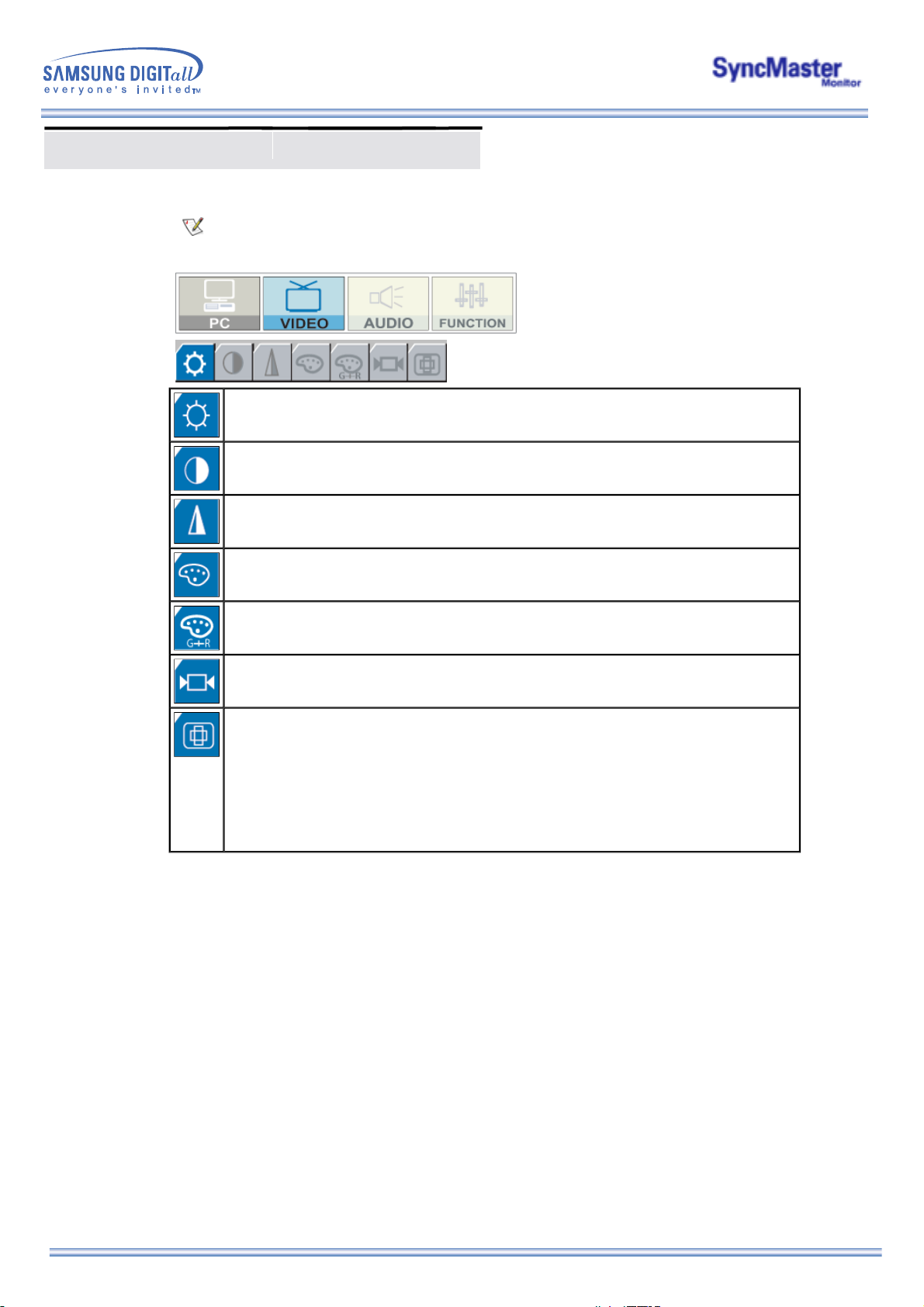
Средства управления пользователя
2. Video Control
Для получения более подробной информации о настройке экрана в режиме Video Control см.
Анимационные клипы с демонстрацией настройки экрана в режиме Video Control
"
Использовать эту функцию можно только в режиме экрана Video 1, Video 2 или BNC.
Яркость
Регулировка яркости.
Контраст
Регулировка контрастности.
Четкость
Настройка четкости видеоизображения.
Цвет
Изменение насыщенности цвета.
Тон
Изменение тона цвета.
".
Cброс
Параметры изображения заменяются заводскими значениями, устанавливаемыми по
умолчанию.
Pазмер изображения
Настройка размеров экрана.
•Увеличить 1
• Увеличить 2
• 1 : 1
• Панорама
• Увеличeниe 1
• Увеличeниe 2
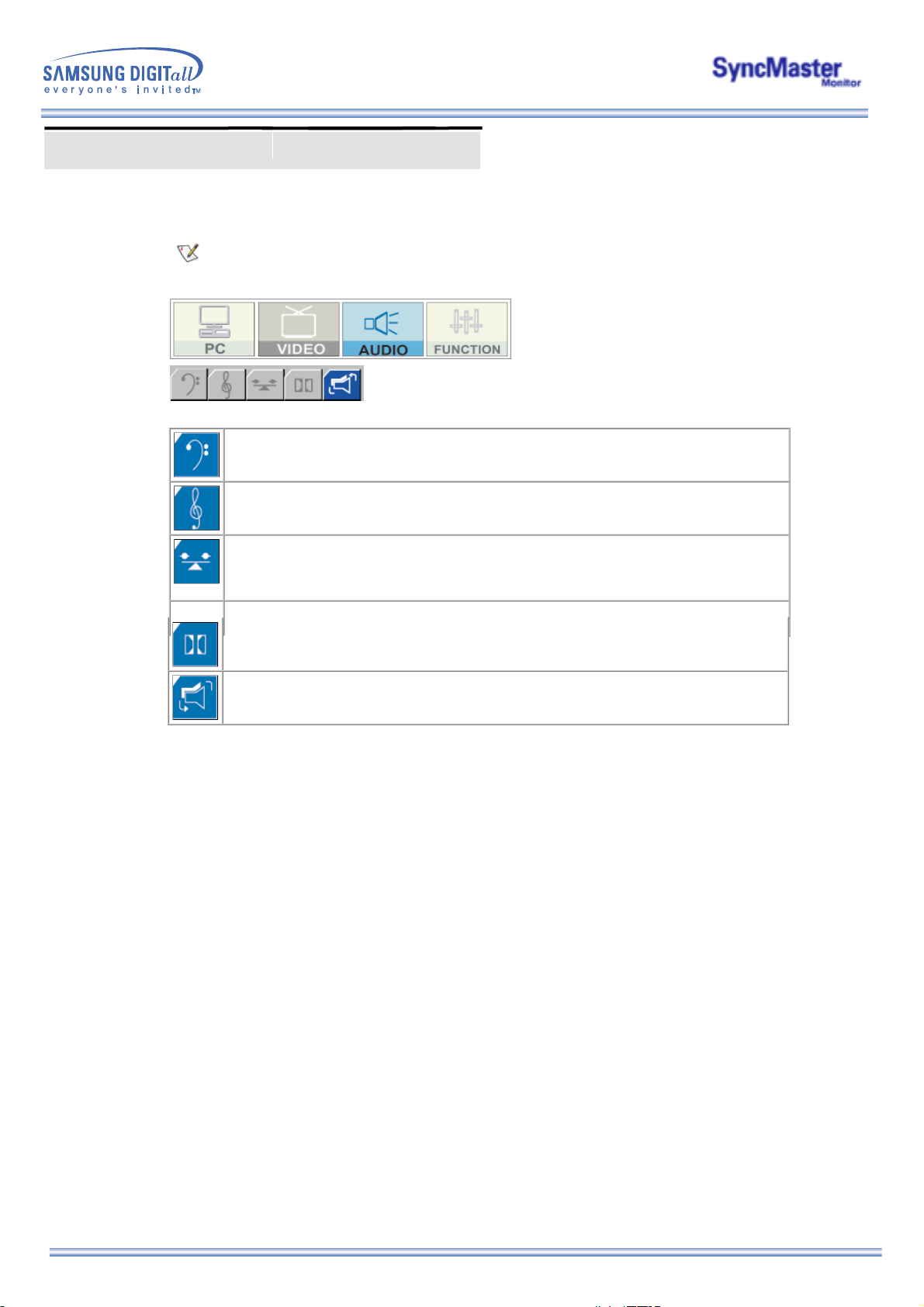
Средства управления пользователя
3. Audio Control
Для получения более подробной информации о настройке экрана в режиме Audio Control см.
Анимационные клипы с демонстрацией настройки экрана в режиме Audio Control".
"
Функция Sound Select доступна при включенном режиме PIP.
Опция
Бас
Подчеркивает звучание низких частот.
В/Ч
Подчеркивает звучание высоких частот.
Баланс
Баланс звука ==> Позволяет регулировать баланс звучания между левым и правым
динамиками. (Оптимальным вариантом является 50 для левого динамика и 50 правого
динамика.)
Виртуальн. Dolby
Включение/выключение звучания Virtual Dolby (функция Virtual Dolby имитирует эффект
системы пространственного звучания Dolby Surround, воссоздавая эффект звучания
кинотеатра или концертного зала).
Выбор звука
При включенной функции PIP можно выбрать Main или Sub.

Средства управления пользователя
4. Function Control
Для получения более подробной информации о настройке экрана в режиме Function Control
Анимационные клипы с демонстрацией настройки экрана в режиме Function Control".
см. "
Идентиф. монитора
Присваивает индивидуальный идентификатор устройству
1) Изменение ID :
2) ВВод ID :
карт-в-карт
При подключении к монитору внешних источников аудио-видеосигнала, таких как
видеомагнитофон или DVD-проигрыватель, функция PIP позволяет просматривать
видеозаписи с этих устройств в маленьком окне, наложенном на основное окно, в котором
отображается видеосигнал компьютера.
1) Вкл / Речь
2) Размер
Изменение размеров экрана PIP
• карт-в-карт 1
• карт-в-карт 2
• Деление экр. 1
• Деление экр. 2
3) Источник
Выбор входного источника сигнала для функции PIP
PIP Settings
RGB 1 X X X X O O
RGB 2 X X X X O O
BNC
Video 2 O O O X X X
Video 1 O O O X X X
4) Положение :
Регулируемое изобр.
1) Увеличeниe
• Увеличeниe :
• панорама :
2) DNIe (Digital Natural Image engine)
Новая технология Samsung обеспечивает более качественное изображение с улучшенными
контрастностью и балансом белого, а также снижение 3D-шума. Новый алгоритм
компенсации изображений позволяет нашим покупателям наслаждаться более яркой и
четкой картинкой. Технология DNIe обеспечивает оптимальную адаптацию любых сигналов
для зрительного восприятия.
• Речь :
• средний :
• Высокий :
• демонстр. :
3) Cброс
Присвоение отличительных идентификаторов устройствам.
Используется для выбора функций передатчика для индивидуального
устройства. Активируется только то устройство, чей идентификатор
соответствует настройкам передатчика.
RGB 1 RGB 2
RGB 3 X X X X O O
Component X X X X X X
Изменение положения окна PIP
(Отображается только для опций VIDEO 1, VIDEO 2)
Увеличивает размер изображения на экране.
Перемещает увеличенное изображение на экране по вертикали или
горизонтали.
Выключение режиме DNIe.
Включение режима DNIe.
Большая четкость, чем в режиме Medium.
Справа показан экран до применения DNIe, слева - после применения DNIe.
BNC
RGB3 Component
Video 2 Video 1

Средства управления пользователя
4. Function Control
Для получения более подробной информации о настройке экрана в режиме Function Control
Анимационные клипы с демонстрацией настройки экрана в режиме Function Control".
см. "
таймер
• Часы : Установка текущего времени
• Время вкл : Используется для предварительной установки времени
• Время выкл : Используется для предварительной установки времени
• сигн. при вкл. : Используется для управления режимом сигнала в момент
• Громк. Будил : Используется для управления уровнем громкости в момент
• Реж. ожидания : Функция таймера сна
Источник BNC сигн.
Выбор в качестве входного источника разъема BNC.
1) К-З-С 3
2) Компонент.
Меню
1) Язык : Можно выбрать один из 10 языков.
2) Положение : Перемещение окна OSD по вертикали и по горизонтали.
3) Полупрозрачн.меню : Изменение прозрачности фона меню OSD.
4) Продолжительность : Продолжительность в секундах времени от отображения меню
OSD до его исчезновения.
Информация
Отображение текущего режима изображения.
Source / Resolution
автоматического включения телевизора.
автоматического выключения телевизора.
автоматического включения монитора.
автоматического включения телевизора.

Устранение неисправностей
Перед тем, как обращаться в сервисный центр, проверьте следующие пункты самостоятельно.
Если какие-либо проблемы Вы не можете устранить самостоятельно, обратитесь в сервисный
центр.
1. Функция Самопроверки
В мониторе имеется функция автотестирования, которая позволяет повериь, правильно лп
работает монир.
1. Выключите Ваши компьютер и монитор.
2. Отсоедините видеокабель от задней панели компьютера.
3. Включите монитор.
Показанное ниже изображение ("Проверить сигн. кабель") на черном фоне появляется, когда
монитор находится в нормальном рабочем состоянии, но на него не подан видеосигнал: В
режиме самопроверки светодиодный индикатор питания сохраняет зеленый цвет, а
показанное на рисунке изображение перемещается по экрану.
Отсутствие одного из этих квадратов может означать проблемы с монитором.Этот квадрат
может появиться и во время нормальной работы, если кабель отсоединен или поврежден.
4. Выключите Ваш монитор и подсоедините видеокабель, затем включите Ваши компьютер и
монитор.
Если экран монитора остается пустым после проделанных процедур, проверьте видеокарту и
компьютер;
Ваш монитор работает нормально.
2. Режим Video не работает
Это указывает на неправильную установку разрешающей способности или частоты обновления
экрана на видеоплате компьютера. Перезагрузите компьютер в безопасном режиме и выберите
"Определяется адаптером" в поле "Нет данных" при установке адаптера в окне свойств экрана.
За информацией о загрузке в безопасном режиме обратитесь к продавцу или
производителю Вашего компьютера.
За информацией о поддерживаемой разрешающей способности и частотах обновления
обратитесь к разделу Технические характеристики > Заводские настройки дисплея.
Иногда экран остается черным, даже когда на нем не отображается сообщение "Video mode not
supported". Это указывает на то, что для монитора установлена недопустимая частота обновления,
или активизирован режим энергосбережения PowerSaver.
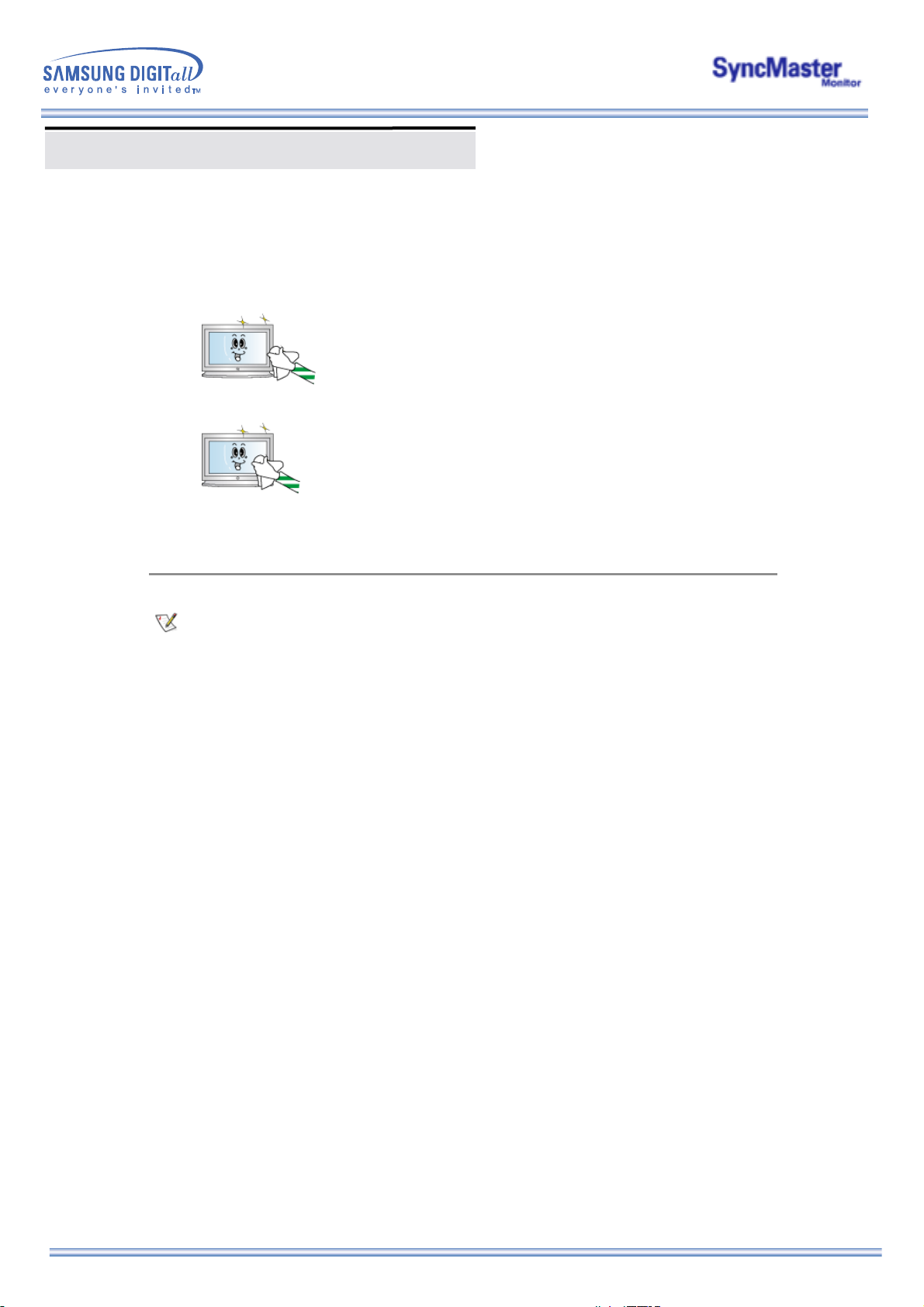
Устранение неисправностей
3. Уход и чистка
1. Уход за корпусом монитора
Очистку монитора производите чистой мягкой тканью, предварительно отсоединив шнур
питания.
Не используйте бензин, растворители или другие огнеопасные
z
вещества, а также мокрую ткань.
Во избежание повреждения экрана рекомендуется использовать
z
очищающую жидкость, рекомендованную Samsung.
2. Уход за экраном плоскопанельного монитора
Очистку экрана производите осторожно мягкой тканью (хлопчатобумажной фланелью).
Ни в коем случае не используйте ацетон, бензин или растворитель.
z
(Это может вызвать повреждение или дефомацию поверхности
экрана).
Стоимость устранения повреждений, произошедших по вине
z
пользователя, и связанные с этим затраты оплачиваются
пользователем.
4. Неполадки и способы их устранения
Монитор воспроизводит визуальные сигналы, получаемые от компьютера.
Следовательно, проблемы с компьютером или видеокартаой могут быть причиной пропажи
изображения на мониторе, потери в цвете, шума, повышения частоты,и т.п. В таком случае
сначале поищите источник проблемы, а затем свяжитесь с центром технического обслуживания
или с Вашим дилером.
1. Проверьте, правильно ли подсоединены к компьютеру электрический шнур и кабель.
2. Проверьте, не издает ли компьютер более трех звуковых сигналов при включении.
(Если да, необходимо техническое обслуживание материнской платы компьютера).
3. Если Вы поставили новую видеокарту или если Вы смонтировали компьютер, проверьте,
установлены ли драйвер видеоадаптера и драйвер монитора.
4. Проверьте, как установлена горизонтальная развертка:на 75 Гц.
(Не ставьте выше 60 Гц при максимальном разрешении.)
5. Если возникает проблема с установкой драйвера (видео)адаптера, переведите компьютер в
Безопасный Режим, удалите Адаптер Дисплея через функции
Система, Администратор Устройств
, а затем перезагрузите компьютер, чтобы
Панель Управления
переинсталлировать драйвер (видео)адаптера.
,

,
в
Возможные проблемы и способы их устранения
В следующей таблице перечислены возможные проблемы и способы их разрешения. Перед тем
как обращаться в сервисный центр, ознакомьтесь с информацией этого раздела, чтобы
убедиться, что Вы не можете решить проблему самостоятельно. Если Вам действительно
требуется помощь, позвоните, пожалуйста, по телефону, указанному в гарантийном талоне или
разделе "Информация" данного руководства, или свяжитесь с Вашим дилером.
1. Проблемы, связанные с установкой
Ниже перечислены проблемы, связанные с установкой монитора, и способы их разрешения.
Проблема Способ разрешения
Экран монитора мигает. z Проверьте, надежно ли подключен и закреплен
видеокабель, идущий от компьютера к монитору. (См.
раздел Подключение к компьютеру)
2. Проблемы, связанные с экраном монитора
Ниже перечислены проблемы, связанные с экраном монитора и способы их разрешения.
Проблема Способ разрешения
Экран пуст, индикатор питания
выключен.
z Проверьте, надежно ли подключен шнур питания, и
включено ли питание LCD-монитора. (См. раздел
Инсталляция драйвера)
Появляется сообщение
"Проверить сигн. кабель"
z Проверьте, надежно ли подключен видеокабель к
компьютеру или источнику видеосигнала. (См. раздел
Подключение к компьютеру)
z Проверьте, включен ли компьютер или источник
видеосигнала.
Появляется сообщение "Video
mode not supported"
z Проверьте максимальную разрешающую способность и
частоту видеоадаптера.
z Сравните эти значения с данными в таблице (См. раздел
Подключение телевизионного сигнала.)
Изображение "бежит" в
вертикальном направлении.
z
Проверьте, надежно ли подключен видеокабель.
Надежно подключите его.(См. раздел Подключение к
компьютеру)
Изображение нечеткое и
размытое.
z Включите монитор заново, предварительно отключив все
аксессуары (видеокабель-удлинитель и т.д.)
z Установите рекомендуемые значения разрешающей
способности и частоты обновления.
40-дюймовый монитор (1280 x 768 @ 60Hz)
Изображение слишком светлое
или слишком темное.
z
Настройте Яркость и Контраст изображения.
(См. раздел Яркость, Контраст)
Несоответствие цветов экрана. z Настройте цвет, используя пункт "Пользоват. Режим" в
меню настройки OSD "Цвет".
Цвета изображения искажены
темными тенями.
Низкое качество белого цвета.
Экран пуст, индикатор питания
устойчиво светится зеленым
цветом или мигает каждые 0,5
z Монитор находится в режиме энергосбережения.
z Передвиньте мышь или нажмите любую клавишу на
клавиатуре компьютера.
или 1 секунду.

Возможные проблемы и способы их устранения
3. Проблемы, связанные с аудиосигналами
Ниже перечислены возможные проблемы, связанные с аудиосигналами, и способы их
разрешения.
Проблема Способ разрешения
Нет звука
z
Проверьте, надежно ли подключен аудиокабель ко
входному аудио-порту на мониторе и выходному аудиопорту на звуковой плате.(См. раздел Подключение к
компьютеру)
z
Проверьте уровень громкости
Слишком низкий уровень
громкости
z Проверьте уровень громкости
z Если после установки максимального уровня громкость
звука по-прежнему недостаточна, проверьте установку
уровня громкости на звуковой плате компьютера или в
соответствующем программном обеспечении.
Слишком большое содержание
высоких или низких частот.
z Отрегулируйте параметры "Высокие частоты" и "Низкие
частоты" до приемлемого уровня.
4. Проблемы, связанные с пультом дистанционного управления
Ниже перечислены возможные проблемы, связанные с пультом дистанционного управления, и
способы их разрешения.
Проблема Способ решения
Монитор не реагирует на
нажатие кнопок пульта
дистанционного управления.
z Проверьте полярность батарей (+/-).
z Проверьте, не израсходован ли ресурс батарей.
z Проверьте, включено ли питание.
z Проверьте, надежно ли подключен шнур питания.
z Проверьте, нет ли в поле действия пульта
дистанционного управления специальных
флюоресцентных или неоновых ламп.

Вопросы и Ответы
Ниже для справки приведены ответы на часто задаваемые вопросы.
Вопрос Ответ
Как можно изменить частоту? Частота изменяется путем изменения конфигурации
Как можно отрегулировать
разрешение?
Как настроить функцию Экономии
Энергии?
видеокарты.
Заметьте, что поддержка видеокарты зависит от версии
используемого драйвера.
(Подробно об этом в в инструкциях к компьютеру или к
видео.)
Windows XP:
Измените разрешающую способность, выбрав Панель
управления Оформление и темы Экран
Параметры.
Windows ME/2000:
Настройте разрешение через функции Панель
Управления,Дисплей, Установки.
* Свяжитесь с изготовителем видеокарты для уточнений.
Windows XP:
Измените параметры режима энергосбережения, выбрав
Панель управления Оформление и темы Экран
Заставка, или с помощью меню настройки
параметров BIOS (BIOS SETUP) компьютера. (Посмотрите
в инструкции к Windows/Computer)
Windows ME/2000:
Установите эту функцию в меню настройки параметров
BIOS (BIOS-SETUP) компьютера или путем
конфигурирования заставки. (Посмотрите в инструкции к
Windows/Computer)
Как нужно чистить корпус и Панель
ЖКД?
Отключите шнур от сети, затем протрите монитор мягкой
тканью, используя моющий раствор или воду.
Не оставляйте на поверхности монитора остатков
моющего средства или царапин.
Не допускайте попадания воды внутрь монитора.

Общие
вноситься изменения без предварительного уведомления "Жизненный цикл-7лет"
Общие
Название Модели SyncMaster 403T
Панель ЖКД
Размер диагональ 39,6дюймов
Область изображения 862,080 (Гор) x 517,248 (Верт)
Шаг пикселя 0,6735 (Гор) x 0,6735 (Верт)
Тип a-si TFT активная матрица
Синхронизация
По горизонтали 30 ~ 70 кГц
По вертикали 56 ~ 85 Гц
Цвет Дисплея
16,777,216 Цвета
Разрешение
Оптимальное разрешение 1,280 x 768@ 60Гц
Максимальное разрешение 1,280 x 768@ 60Гц
Ввод сигнала
Синхросигнал
Видеосигнал 0.7 Vp-p @ 75 ohm
TV / Video
Система цветности NTSC, PAL, SECAM
Раздельная: TTL, P. or N.
Полный: TTL, P. or N.
Видеоформат CVBS, S-VHS, RGB, Component
Максимальная частота
90 МГц
Электронабжение
AC 90 ~ 264 V (50/60 Hz)
Потребляемая мощность
230Ватт (максимум)
Режим энергосбережения
Менее чем 20Вт
Размеры (ШхДхВ)
без подставки 974 x 100 x 613 mm
Вес
Корпус монитора
974 x 100 x 613 mm

Общие
Климатические условия
Рабочая температура: от 50°F ~ 104°F(10°C ~ 40°C)
Влажность: 10% ~ 80%, Некондесирующийся
хранения температура: от -13°F ~113°F (-25°C ~ 45°C)
Влажность: 5% ~ 95%, Некондесирующийся
Audio Characteristics
Audio Input 1 RCA Jack Red(R) White(L), 0.5Vrms (-9dB)
Audio Input 2 RCA Jack Red(R) White(L), 0.5Vrms (-9dB)
PC Audio Input 3.5 Ø Stereo Jack, 0.5Vrms (-9dB)
Frequency RF: 80Hz ~ 15kHz (at -3dB)
Response A/V: 80Hz ~ 20kHz (at -3dB)
Совместимость с Plug & Play
Этот монитор может быть установлен на любой из совместимых с Plug & Play систем.
Взаимодействие между монитором и компьютером обеспечивает наилучшие условия для
работы и настройки монитора.В большинстве случаев монитор настраивается автоматически,
если только пользователь не пожелает выбрать другие параметры.
Допустимое количество точек
В данной модели используется тонкопленочная ЖК-панель (TFT-LCD), изготовленная с
применением современной технологии полупроводников с точностью 99,999%. Иногда
пикселы КРАСНОГО, ЗЕЛЕНОГО, СИНЕГО и БЕЛОГО цветов становятся яркими или
черными. Это не является следствием плохого качества и не вызывает неудобств в работе.
Количество пикселов TFT LCD : 2,949,120

Экономайзер
В этот монитор встроена система управления электропитанием, называемая Экономайзер. Эта
система экономит электроэнергию путем переключения Вашего монитора на режим пониженного
потребления электричества, когда он бездействует в течение определенного времени. Монитор
автоматически возвращается к нормальной работе, когда Вы передвигаете мышь или нажимаете на
любую клавишу на клавиатуре. В целях экономии электроэнергии выключайте монитор, когда он не в
работе или когда Вы оставляете его на долгое время. Система Экономайзер работает на
совместимой с VESA DPMS видеокарте, встроенной в Ваш компьютер. Используйте программную
утилиту, инсталлированную в Ваш компьютер для применения этой функции.
Состояние Нормальная Работа
Индикатор
Электропитания
Потребляемая
мощность
Экономичный
режим питания
(EPA)
Зеленый Зеленый, Мигающий Черный
Менее чем 230Вт Менее чем 20Вт Менее чем 1Вт
Питание отключено
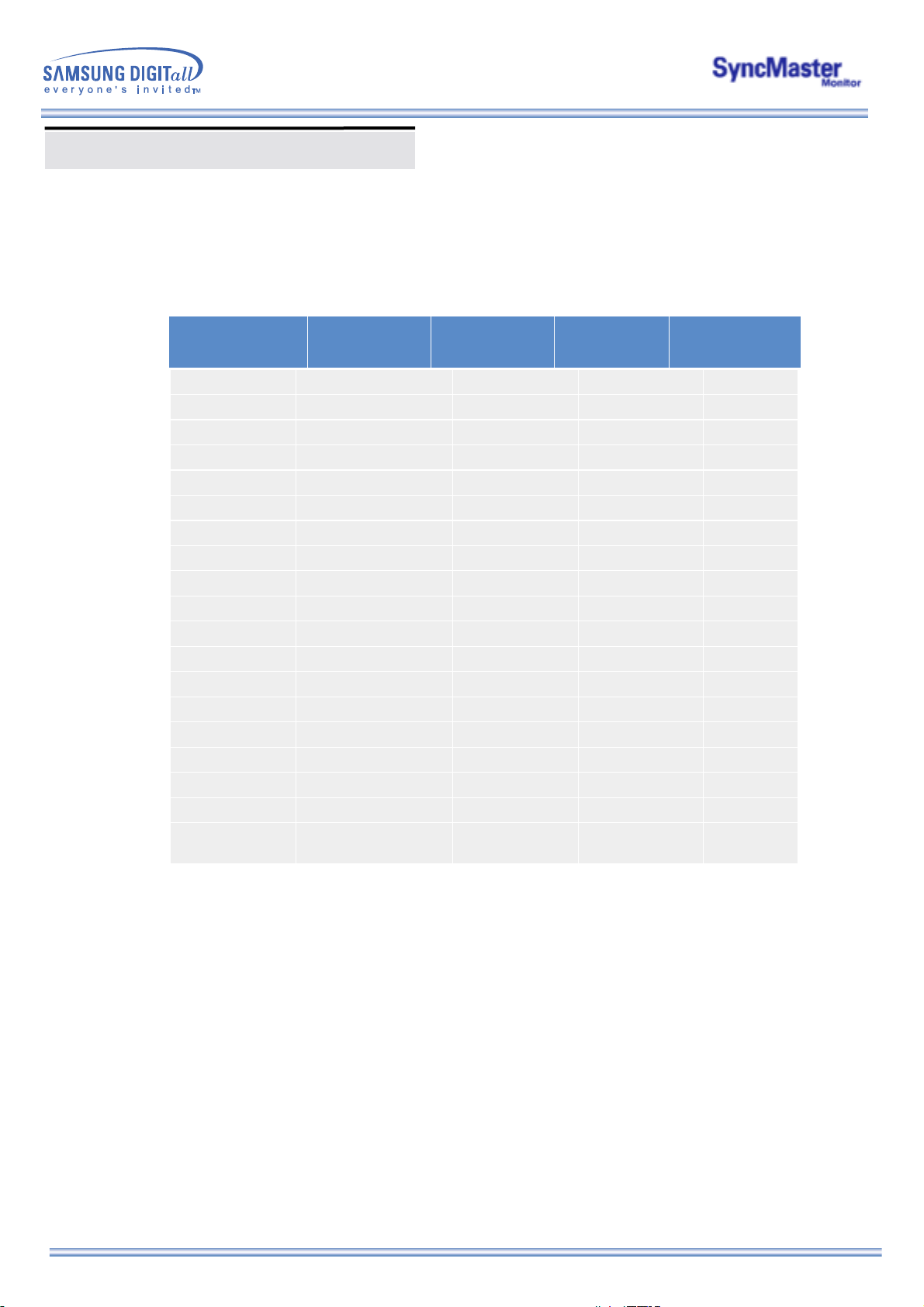
Фабричной Настройки Дисплея
Если поступающий с компьютера сигнал такой же, как нижеследующая предварительно Фабричной
Настройки Дистплея, произойдет автоматическая саморегулировка экрана. Однако, если сигнал
отличается, экран может опустеть, хотя индикатор включен. Подрегулируйте экран в соответствии с
инструкциями к видеокарте.
Таблица 1. Фабричной Настройки Дистплея
Частота по
Режим Дисплея
MAC, 640 x 480 35,000 66,700 30,240 -/-
MAC, 832 x 624 49,730 75,000 57,284 -/-
VGA, 640 x 350 31,470 70,000 25,175 +/-
VGA, 720 x 400 31,470 70,000 28,322 -/+
VGA, 640 x 480 31,470 59,940 25,175 -/-
VGA, 640 x 480 37,861 72,809 31,500 -/-
VGA, 640 x 480 37,500 75,000 31,500 -/-
VGA, 640 x 480 43,269 85,008 36,000 -/-
WVGA, 848 x 480 29,820 60,000 31,490 +,-/+,-
SVGA, 800 x 600 35,160 56,200 36,000 +,-/+,-
SVGA, 800 x 600 37,880 60,300 40,000 +/+
SVGA, 800 x 600 48,100 72,200 50,000 +/+
SVGA, 800 x 600 46,875 75,000 49,500 +/+
SVGA, 800 x 600 53,674 85,061 56,250 +/+
XGA, 1024 x 768 48,363 60,004 65,000 -/-
XGA, 1024 x 768 56,480 70,000 75,000 -/-
XGA, 1024 x 768 60,023 75,029 78,750 +/+
XGA, 1024 x 768 68,677 84,997 94,500 +/+
WXGA, 1280 x
768
Гор изонтали
(кГц)
47,700 60,000 80,136 +,-/+,-
Частота по
Вертикали
(Гц)
Частота (МГц)
Синхронизация
Полярности
(H/V)

Служба
U.S.A. :
Samsung Computer Products Customer Service
400 Valley Road, Suite 201, Mt. Arlington, NJ 07856
Tel. : (973)601-6000, 1-800-SAMSUNG (1-800-726-7864)
Fax. : (973)601-6001
http://www.samsungusa.com/monitor/
BRAZIL :
Samsung Eletronica da Amazonia Ltda.
R. Prof. Manoelito de Ornellas, 303, Terro B
Chacara Sto. Antonio, CEP : 04719-040
Sao Paulo, SP
SAC : 0800 124 421
http://www.samsung.com.br/
CANADA :
Samsung Electronics Canada Inc.
7037 Financial Drive
Mississauga, Ontario L5N 6R3
Tel. : 1-800-SAMSUNG (1-800-726-7864)
Fax. : (905) 542-1199
http://www.samsung.ca/
COLOMBIA :
Samsung Electronics Colombia
Cra 9 No 99A-02 Of. 106
Bogota, Colombia
Tel.: 9-800-112-112
Fax: (571) 618 - 2068
http://www.samsung-latin.com/
e-mail : soporte@samsung-latin.com
PANAMA :
Samsung Electronics Latinoamerica( Z.L.) S.A.
Calle 50 Edificio Plaza Credicorp, Planta Baja
Panama
Tel. : (507) 210-1122, 210-1133
Tel : 800-3278(FAST)
http://www.samsung-latin.com/
PERU
Servicio Integral Samsung
Av.Argentina 1790 Lima1. Peru
Tel: 51-1-336-8686
Fax: 51-1-336-8551
http://www.samsungperu.com/
GERMANY :
TELEPLAN Rhein-Main GmbH
Feldstr. 16
64331 Weiterstadt
T. 06151/957-1306
F. 06151/957-1732
* EURO 0,12/MIN.
http://www.samsung.de/
AUSTRALIA :
Samsung Electronics Australia Pty Ltd.
Customer Response Centre
7 Parkview Drive, Homebush Bay NSW 2127
Tel : 1300 362 603
http://www.samsung.com.au/
ITALY :
Samsung Electronics Italia S.p.a.
Via C. Donat Cattin, 5
20063 Cernusco s/Naviglio (MI)
Servizio Clienti: 199.153.153
http://www.samsung-italia.com/
ESPAбA :
Samsung Electronics Comercial Iberica, S.A.
Ciencies, 55-65 (Poligono Pedrosa) 08908
Hospitalet de Llobregat (Barcelona)
Tel. : (93) 261 67 00
Fax. : (93) 261 67 50
http://samsung.es/
United Kingdom :
Samsung Electronics (UK) Ltd.
Samsung House, 225 Hook Rise South
Surbiton, Surrey KT6 7LD
Tel. : (0208) 391 0168
Fax. : (0208) 397 9949
< European Service Center & National Service >
Stafford Park 12 Telford, Shropshire, TF3 3BJ
Tel. : (0870) 242 0303
Fax. : (01952) 292 033
http://samsungservice.co.uk/
THAILAND :
HAI SAMSUNG SERVICE CENTER
MPA COMPLEX BUILDING,1st-2nd Floor
175 SOI SUEKSA VIDHAYA SATHON SOI 12
SILOM ROAD ,SILOM,BANGRAK
BANGKOK 10500
TEL : 0-2635-2567
FAX : 0-2635-2556
http://www.samsungelectronics.co.th/
SOUTH AFRICA :
Samsung Electronics,5 Libertas Road, Somerset Office Park,
Bryanston Ext 16. Po Box 70006, Bryanston,2021, South Africa
Tel : 0027-11-549-1621
Fax : 0027-11-549-1629
http://www.samsung.co.za/
UKRAINE :
SAMSUNG ELECTRONICS REPRESENTATIVE OFFICE IN UKRAINE
4 Glybochitska str.
Kiev, Ukraine
Tel. 8-044-4906878
Fax 8-044-4906887
Toll-free 8-800-502-0000
http://www.samsung.com.ua/
SWEDEN/DENMARK/NORWAY/FINLAND :
Samsung Electronics AB
Box 713
S-194 27 UPPLANDS VФSBY
SVERIGE
Besіksadress : Johanneslundsvфgen 4
Samsung support Sverige: 020-46 46 46
Samsung support Danmark : 8088-4646
Samsung support Norge: 8001-1800
Samsung support Finland: 0800-118001
Tel +46 8 590 966 00
Fax +46 8 590 966 50
http://www.samsung.se/
HUNGARY :
Samsung Electronics Magyar Rt.
1039, Budapest, Lehel u. 15-17.
Tel: 36 1 453 1100
Fax: 36 1 453 1101
http://www.samsung.hu/
FRANCE :
SAMSUNG ELECTRONICS FRANCE Service
Paris Nord 2
66 rue des Vanesses
BP 50116 Villepinte
95950 Roissy CDG Cedex
Tel : 08 25 08 65 65
Fax : 01 48 63 06 38
http://www.samsungservices.com/
PORTUGAL :
SAMSUNG ELECTRONICA PORTUGUESA S.A.
Rua Mсrio Dioniso, N
Tel. 214 148 114/100 Fax. 214 148 133/128
Free Line 800 220 120
http://www.samsung.pt/
o
2 - 1А Drt. 2795-140 LINDA-A-VELHA

Служба
NETHERLANDS/BELGIUM/LUXEMBOURG :
Samsung Electronics Benelux B. V.
Fleminglaan 12 2289 CP Rijiswijk, NEDERLANDS
Service and informatielijn ;
Belgium :0800-95214, http://www.samsung.be/
Netherlands : 0800-2295214, http://www.samsung.nl/
CHILE :
SONDA S.A.
Teatinos 550, Santiago Centro, Santiago, Chile
Fono: 56-2-5605000 Fax: 56-2-5605353
56-2-800200211
http://www.sonda.com/
http://www.samsung.cl/
MEXICO :
Samsung Electronics Mexico S.A. DE C.V.
Saturno No.44, Col. Nueva Industrial Vallejo
Gustavo A. Madero C.P. 07700, Mexico D.F. Mexico
Tel. 52 55 57 47 51 00
Fax. 52 55 57 47 52 02
RFC: SEM950215S98
http://www.samsung.com.mx/
IMPORTADO POR: SAMSUNG ELECTRONICS MEXICO. S.A. DE C.V.
EXPORTADO POR: SAMSUNG ELECTRONICS CO.,LTD.
SATURNO NO.44, COL. NUEVA. INDUSTRIAL VALLEJO
GUSTAVO A. MADERO C.P. 07700, MEXICO D.F. MEXICO
TEL. 52-55-5747-5100
RFC: SEM950215S98
JOONG-ANG DAILY NEWS BLDG.
7 SOON-WHA-DONG CHUNG-KU,
C.P.O BOX 2775, 1144 SEOUL, KOREA
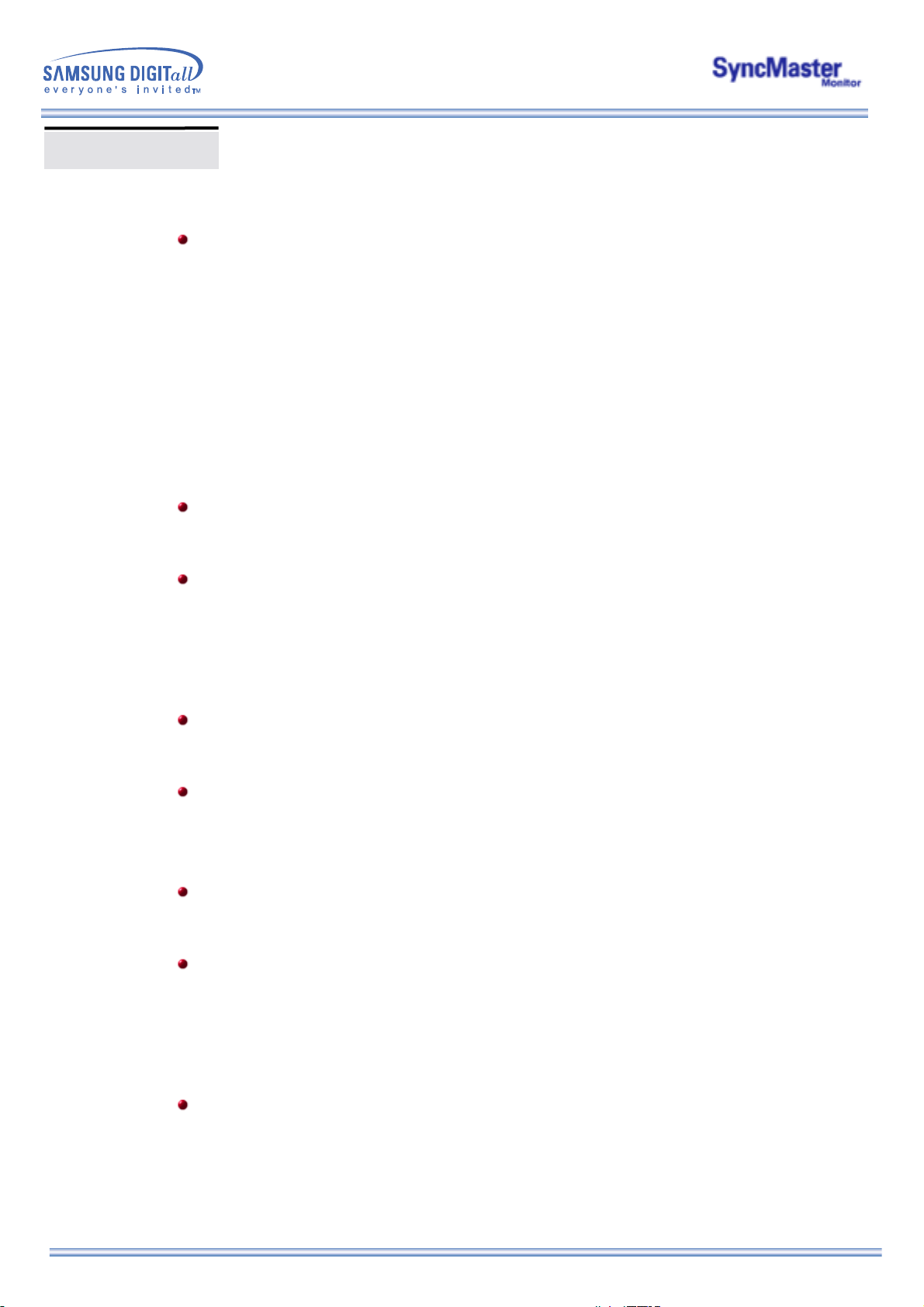
отображает цвета изображения путем разделения композитного сигнала на
исходные цветовые сигналы
.
применяется Режим
Эта функция отвечает за наилучшее качество экрана путем обеспечения автоматического обмена
Термины
Синхросигнал
Синхросигналами называются стандартные сигналы, необходимые для отображения на мониторе
требуемых цветов.Они подразделяются на сигналы вертикальной и горизонтальной
синхронизации. Эти сигналы обеспечивают отображение нормальных цветных изображений с
установленными разрешающей способностью и частотой обновления.
Типы синхросигналов
Раздельная Это метод подачи на монитор отдельного сигнала вертикальной
синхронизации.
Полный Это метод включения сигналов вертикальной синхронизации в
композитный (полный) телесигнал и подачи их на монитор. Монитор
Синхронизация по
зеленому каналу
Зернистость
Изображение на мониторе слагается из красных, зеленых и синих точек.Чем плотнее сидят точки,
тем выше разрешение.Расстояние между двумя точками одного цвета называется "Зернистость".
Единица измерения: Гц
Vertical Frequency
Экран переписывается заново по несколько раз в секунду, чтобы создать изображение, видимое
для пользователя.Частота таких повторов в секунду называется Частотой по Вертикали, или
Частотой Обновления. Единица измерения: Гц.
Пример:
Частота по Горизонтали
Время на прорисовывание одной строки, соединяющей правый и левый края экрана по
горизонтали, называется Горизонтальным Периодом. Обратное Горизонтальному Периоду число
называется Частотой по Горизонтали. Единица измерения: кГц.
Методы черезстрочной и не-черезстрочной развертки
Показ горизонтальных линий на экране в порядке сверху вниз называется методом нечерезстрочной развертки, тогда как показ по очереди сначала нечетных линий, а потом четных,
называется методом черезстрочной развертки.В большинстве мониторов используется метод нечерезстрочной развертки, что обеспечивает четкое изображение. Метод черезстрочной развертки
это тот метод, который используется в телевизорах.
Plug & Play (автоматическая настройка)
Если вспышка света повторяется 60 раз в секунду, это оценивается в
60 Гц.
В таком случае заметно мерцание. Чтобы избежать этой проблемы,
Без Мерцания, основанный на частоте по вертикали в 70 Гц.
Этот метод не предусматривает использования отдельных
синхросигналов. Вместо этого сигналы вертикальной и горизонтальной
синхронизации включаются в сигнал зеленого канала, подаваемый на
монитор. В основном используется на рабочих станциях.
информацией между компьютером и монитором.Этот монитор следует международным
стандартам VESA DDC для функции Plug & Play (автоматическая настройка).
Разрешение
Количество точек по горизонтали и вертикали, используемое для создания изображения на
экране, называется "разрешением". Эта цифра показывает точность изображения. Высокое
разрешение хорошо изпользовать для комплексных задач, посколько на экране можно показать
больше изобразительной информации.
Пример:
Multiple Display Control(MDC)
Программа управления несколькими мониторами (Multiple Display Control; MDC) представляет
собой приложение, позволяющее работать на ПК одновременно с несколькими мониторами. Для
связи между ПК и монитором используется стандартный последовательный интерфейс RS-232C.
Поэтому между последовательными портами ПК и монитором необходимо использовать кабель
последовательного интерфейса.
Если разрешение равно 1024 X 768, то это означает, что изображение на экране
состоит из 1024 точек по горизонтали (горизонтальное разрешение) и 768 строк по
вертикали (вертикальное разрешение).
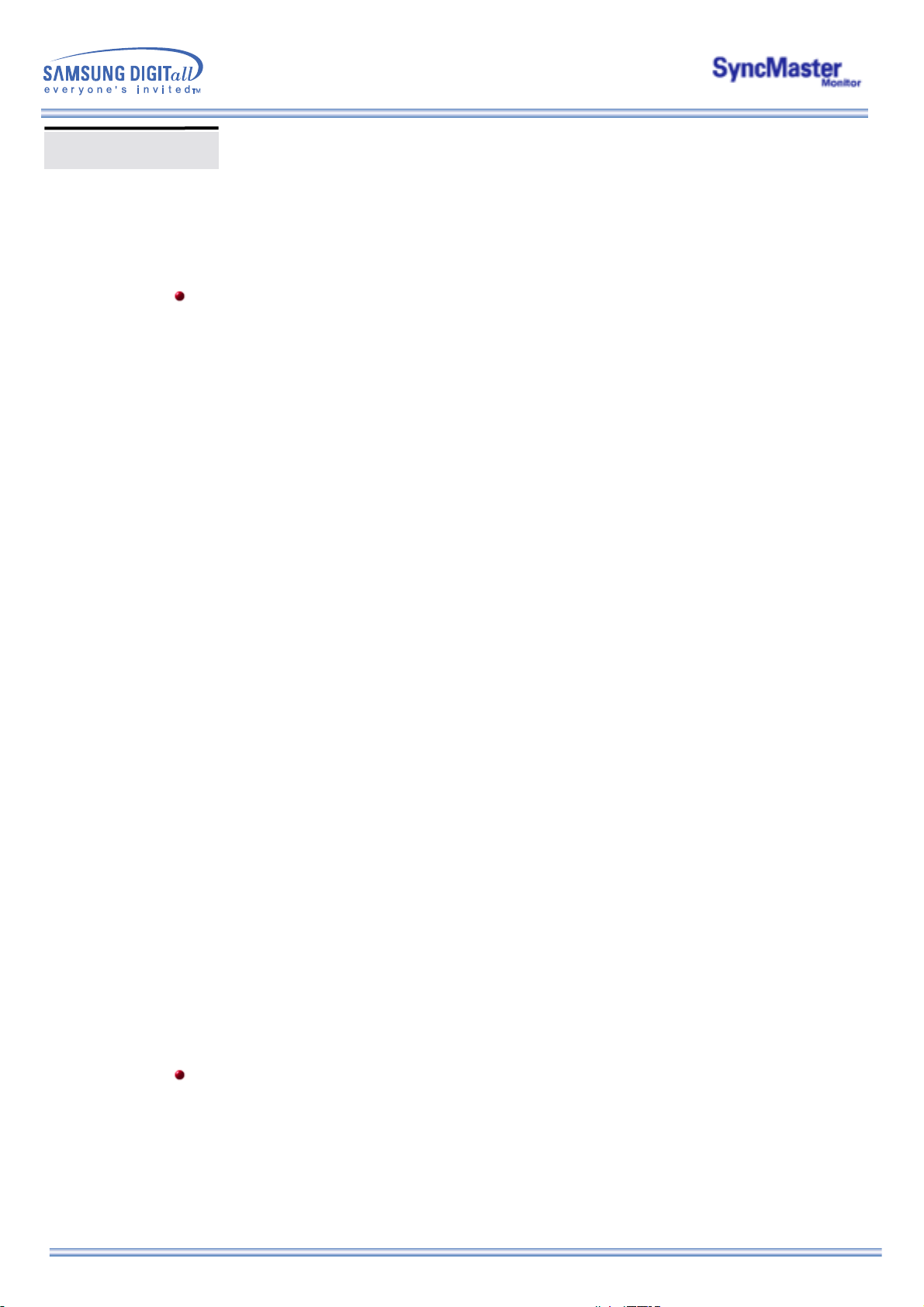
Регултор
FCC Information
User Instructions
The Federal Communications Commission Radio Frequency Interference Statement includes the following
warning:
Note: This equipment has been tested and found to comply with the limits for a Class B digital device,
pursuant to Part 15 of the FCC Rules. These limits are designed to provide reasonable protection against
harmful interference in a residential installation. This equipment generates, uses, and can radiate radio
frequency energy and, if not installed and used in accordance with the instructions, may cause harmful
interference to radio communications. However, there is no guarantee that interference will not occur in a
particular installation. If this equipment does cause harmful interference to radio or television receptions,
which can be determined by turning the equipment off and on, the user is encouraged to try to correct the
interference by one or more of the following measures:
z Reorient or relocate the receiving antenna.
z Increase the separation between the equipment and receiver.
z Connect the equipment into an outlet on a circuit different from that to which the receiver is
connected.
z Consult the dealer or an experienced radio/TV technician for help.
User Information
Changes or modifications not expressly approved by the party responsible for compliance could void the
user's authority to operate the equipment. If necessary, consult your dealer or an experienced
radio/television technician for additional suggestions. You may find the booklet called How to Identify and
Resolve Radio/TV Interference Problems helpful. This booklet was prepared by the Federal
Communications Commission. It is available from the U.S. Government Printing Office, Washington, DC
20402, Stock Number 004-000-00345-4.
The party responsible for product compliance:
SAMSUNG ELECTRONICS CO., LTD
America QA Lab of Samsung
3351 Michelson Drive,
Suite #290, Irvine, CA92612 USA
Tel) 949-975-7310
Fax) 949-922-8301
Warning
User must use shielded signal interface cables to maintain FCC compliance for the product.
Provided with this monitor is a detachable power supply cord with IEC320 style terminations. It may be
suitable for connection to any UL Listed personal computer with similar configuration. Before making the
connection, make sure the voltage rating of the computer convenience outlet is the same as the monitor
and that the ampere rating of the computer convenience outlet is equal to or exceeds the monitor voltage
rating.
For 120 Volt applications, use only UL Listed detachable power cord with NEMA configuration 5-15P type
(parallel blades) plug cap. For 240 Volt applications use only UL Listed Detachable power supply cord with
NEMA configuration 6-15P type (tandem blades) plug cap.
IC Compliance Notice
This Class B digital apparatus meets all requirements of the Canadian Interference-Causing Equipment
Regulations of ICES-003.
Cet appareil Numérique de classe B respecte toutes les exigences du Règlemont NMB-03 sur les
équipements produisant des interférences au Canada.
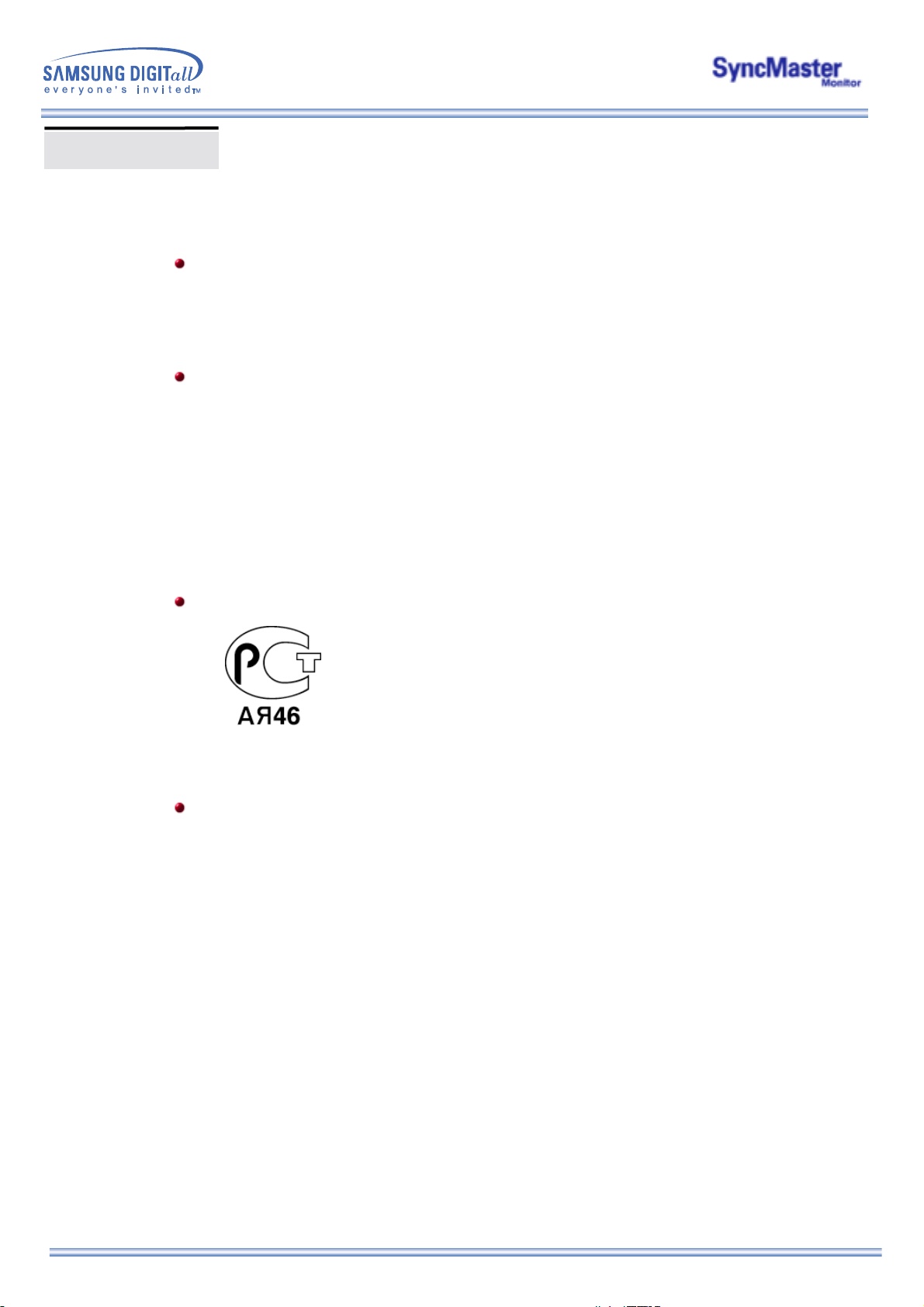
Регултор
MPR II Compliance
This monitor complies with SWEDAC(MPR II) recommendations for reduced electric and magnetic fields.
European Notice (Europe only)
Products with the CE marking comply with the EMC Directive(89/336/EEC), (92/31/EEC), (93/68/EEC) and
the Low Voltage Directive (73/23/EEC) issued by the Commission of the European Community.
Compliance with these directives implies conformity to the following European Norms:
z
EN55022:1998+A1:2000 - Radio Frequency Interference
z
EN55024:1998 - Electromagnetic Immunity of Information Technology Equipment
z
EN61000-3-2:1995+A1/A2:1998 - Power Line Harmonics
z
EN61000-3-3:1995 - Voltage Fluctuations
PCT Notice
VCCI
This is a Class B product based on the standard of the Voluntary Control Council for Interference by
Information Technology Equipment (VCCI). If this is used near a radio or television receiver in a domestic
environment, it may cause radio interference. Install and use the equipment according to the instruction
manual.

Естественный Цвет
Естественный Цвет(Программное обеспечение Natural Color)
Программа Natural Color является решением этой проблемы. Это система управления цветом,
разработанная компанией Самсунг Электроникс совместно с Исследовательским Институтом
Электроники и Телекоммуникаций Р. Корея (ETRI). Данная система доступна только на мониторах
Самсунг и позволяет достигнуть одинакового качества цветов, выводимых на принтер или сканер,
с цветами монитора. Для получения более подробной информации нажмите Помощь (F1) в
программе.
Способ установки программы Natural Color
Вставьте компакт диск, поставляемый вместе с монитором Самсунг, в дисковод для компактдисков. Далее, Вы увидите экран установки программы. Для начала установки нажмите Natural
Color на экране установки. Для установки программы вручную вставьте диск, поставляемый
вместе с монитором Самсунг, в дисковод для компакт-дисков, нажмите кнопку СТАРТ в
операционной системе Windows, затем нажмите кнопку ЗАПУСК. Введите: D:\color\eng\setup.exe
затем нажмите <Ввод >. (Если дисковод, в который вставлен диск называется не D:\, введите
название действующего дисковода.)
Удаление программы Natural Color
В меню [Старт] выберите [Настройка]/[Панель Управления], затем дважды щелкните на кнопке
[Установка/Удаление программ].
Выберите Natural Color из списка, затем нажмите кнопку [Добавить/Удалить].

Естественный Цвет
Для более высокого качества изображения
1. Для получения оптимального качества изображения в контрольной панели компьютера
настройте разрешение и коэффициент инжекции экрана (частоту регенерации) согласно
нижеследующим пунктам инструкции. Существует вероятность получения изображения
неровного качества, если вы не выберете для вашей тонкопленочной ЖК-панели (TFT-LCD)
оптимальное качество изображения.
Разрешение: 1280 x 768
{
Частота вертикальной синхронизации (частота регенерации): 60 Гц
{
2. В данной модели используется тонкопленочная ЖК-панель (TFT-LCD), изготовленная с
3. Для чистки снаружи монитора и панели нанесите небольшое количество рекомендуемого
4. Если вас не удовлетворяет качество изображения, нажмите кнопку, закрывающую окно: вы
5. Если вас не удовлетворяет качество изображения, нажмите кнопку, закрывающую окно: вы
применением современной технологии полупроводников с точностью 99,999%. Иногда
пикселы КРАСНОГО, ЗЕЛЕНОГО, СИНЕГО и БЕЛОГО цветов становятся яркими или
черными. Это не является следствием плохого качества и не вызывает неудобств в работе.
Например, количество пикселов тонкопленочной ЖК-панели (TFT-LCD) данной модели
{
составляет 2.949.120.
чистящего вещества на сухую и мягкую ткань и протрите поверхности. Не прикладывайте
излишнее давление на ЖК-экран, просто осторожно его протрите. При излишнем давлении
вы можете его повредить.
сможете получить более качественное изображение, если активизируете на экране опцию
"автонастройка" ("auto adjustment function"). Если после автонастройки все еще
присутствуют помехи, используйте режим тонкой настройки (FINE/COARSE ).
сможете получить более качественное изображение, если активизируете на экране опцию
"автонастройка" ("auto adjustment function"). Если после автонастройки все еще
присутствуют помехи, используйте режим тонкой настройки (FINE/COARSE ).
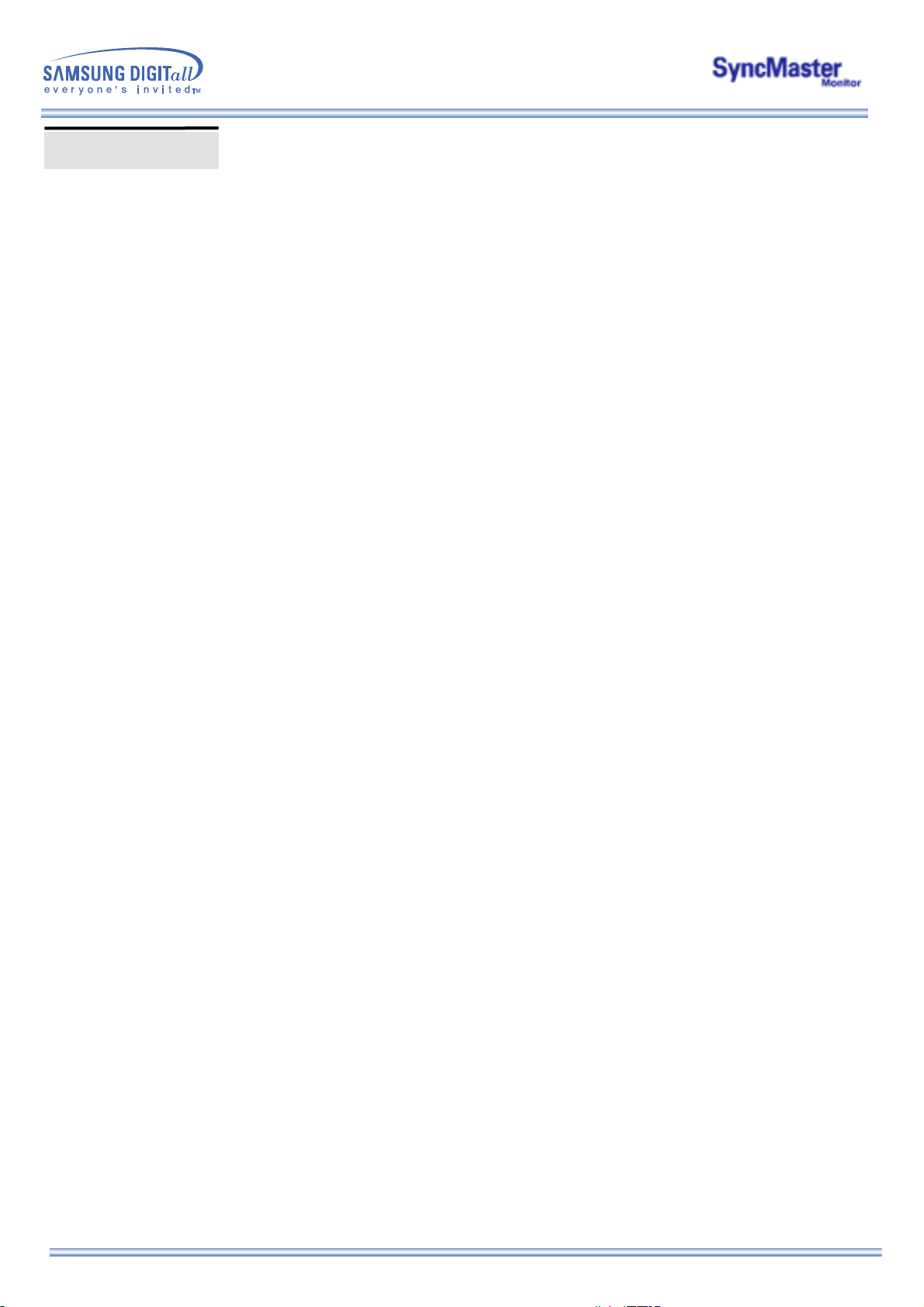
Полномочия
Данные, содержащиеся в этом документе, могут быть изменены без предварительного
уведомления. © 2003 Самсунг Электроникс Ко. Лтд. Все права защищены.
Воспроизведение в какой бы-то ни было форме без письменного разрешения от Samsung
Electronics Co., Ltd. строго запрещено.
Samsung Electronics Co., Ltd. не несет ответственности за ошибки или случайные действия или
последующие повреждения, полученные в связи с установлением, работой или использованием
данного материала.
Samsung являются зарегистрированными торговыми марками Samsung Electronics Co., Ltd.;
Microsoft,, Windows и Windows NT являются зарегистрированными торговыми марками
Корпорации Майкрософт; VESA, DPMS и DDC являются зарегистрированными торговыми
марками Ассоциации Видео Электроникс Стандарт;
упомянутые в данном документе, могут являться торговыми марками или
зарегистрированными торговыми марками их уважаемых владельцев.
Все остальные
названия продукции,
